Outlookに届いた添付ファイルをOneDriveに自動でアップロードする
試してみる
Outlookで受け取った添付ファイルをOneDriveに自動でアップロードするフローです。
「OutlookとOneDriveを日常的に使っているけど、データを連携させるのが面倒…」
「受信したメールの添付ファイルを手動でOneDriveに保存しているが、手間がかかるし、忘れてしまうこともある…」
このように、Microsoft製品同士なのに、連携が手作業になっていることで不便さを感じていませんか?
日々の業務で発生する単純なファイル保存やデータ転記は、作業が積み重なると、思った以上に時間を使ってしまうこともあります。
そこで便利なのが、Outlookで受信したメールの添付ファイルを自動的にOneDriveに保存したり、カレンダーの予定と連携してフォルダを自動作成する仕組み!これにより、日々積み重なる煩わしい作業から解放され、ファイル管理のミスを減らし、より重要な業務に集中できる貴重な時間を生み出すことができるでしょう。
今回ご紹介する自動化の設定は、専門的な知識がなくてもノーコードで簡単にできるため、日々の業務をさらに効率化したい方はぜひ参考にしてみてくださいね!
とにかく早く試したい方へ
YoomにはOutlookとOneDriveを連携し、様々な業務フローを自動化するテンプレートがすでに用意されています。
今すぐ試したい方は、以下のバナーの「試してみる」をクリックしてさっそくスタートしましょう!
Outlookに届いた添付ファイルをOneDriveに自動でアップロードする
試してみる
Outlookで受け取った添付ファイルをOneDriveに自動でアップロードするフローです。
OutlookとOneDriveを連携してできること
OutlookとOneDriveのAPIを連携させることで、これまで手作業で行っていた多くの業務を自動化できます。
例えば、メールの添付ファイルを自動でクラウドに保存したり、カレンダーの予定に基づいてフォルダを自動生成したりといったことが可能になり、業務の効率を飛躍的に高めることができるでしょう。
ここでは具体的な自動化の例をいくつかご紹介しますので、気になる内容があれば、ぜひ気軽にクリックしてみてください!
Outlookに届いた添付ファイルをOneDriveに自動でアップロードする
特定の差出人や件名を持つOutlookメールを受信した際に、添付されているファイルを自動でOneDriveの指定フォルダにアップロードすることが可能です。
これにより、請求書や報告書などの重要なファイルを都度手動で保存する手間が省け、保存忘れによるトラブルを未然に防ぐことが期待できますよ!
Outlookに届いた添付ファイルをOneDriveに自動でアップロードする
試してみる
Outlookで受け取った添付ファイルをOneDriveに自動でアップロードするフローです。
Outlookのカレンダーに特定のイベントが登録されたら、OneDriveにフォルダを作成する
Outlookカレンダーに新しい会議やイベントが登録されると、そのイベント名でOneDriveに新しいフォルダを自動で作成することも可能!
この仕組みにより、プロジェクトや会議ごとに手作業でフォルダを作成する手間がなくなり、議事録や関連資料をすぐに整理・保管できる体制が整うでしょう。
Outlookのカレンダーに特定のイベントが登録されたら、OneDriveにフォルダを作成する
試してみる
■概要
日々の業務でOutlookのカレンダーに登録された会議や打ち合わせの予定に合わせて、関連資料を保管するためのフォルダをOneDriveに都度作成していませんか。
この手作業は手間がかかるだけでなく、フォルダの作成忘れや命名ミスにつながることもあります。
このワークフローは、OutlookとOneDriveを連携させることで、こうした課題を解決します。
カレンダーへのイベント登録をきっかけに、指定したルールでフォルダが自動作成されるため、ファイル管理業務を効率化できます。
■このテンプレートをおすすめする方
・OutlookのカレンダーとOneDriveを連携させ、情報管理を効率化したいと考えている方
・OneDriveに手作業でフォルダを作成しており、手間や作成漏れなどの課題を感じている方
・Outlookの予定に基づいた定型的なファイル管理業務から解放されたいと考えている方
■注意事項
・Outlook、OneDriveのそれぞれとYoomを連携してください。
・Microsoft365(旧Office365)には、家庭向けプランと一般法人向けプラン(Microsoft365 Business)があり、一般法人向けプランに加入していない場合には認証に失敗する可能性があります。
・トリガーは5分、10分、15分、30分、60分の間隔で起動間隔を選択できます。
・プランによって最短の起動間隔が異なりますので、ご注意ください。
・分岐はミニプラン以上のプランでご利用いただける機能(オペレーション)となっております。フリープランの場合は設定しているフローボットのオペレーションはエラーとなりますので、ご注意ください。
・ミニプランなどの有料プランは、2週間の無料トライアルを行うことが可能です。無料トライアル中には制限対象のアプリや機能(オペレーション)を使用することができます。
OutlookとOneDriveの連携フローを作ってみよう
それでは、さっそく実際にOutlookとOneDriveを連携したフローを作成してみましょう!
今回はYoomを使い、ノーコードでOutlookとOneDriveを連携する方法を紹介します。まだアカウントをお持ちでない方は、あらかじめ登録しておくとスムーズです。
[Yoomとは]
フローの作成方法
今回は「Outlookに届いた添付ファイルをOneDriveに自動でアップロードする」フローを作成していきます!
作成の流れは大きく分けて以下です。
- OutlookとOneDriveをマイアプリ登録
- テンプレートをコピー
- Outlookのトリガー設定および各アクション設定
- トリガーをONにしてフローの動作確認
Outlookに届いた添付ファイルをOneDriveに自動でアップロードする
試してみる
Outlookで受け取った添付ファイルをOneDriveに自動でアップロードするフローです。
ステップ1:OutlookとOneDriveをマイアプリ登録
はじめに、使用するアプリとYoomを連携する「マイアプリ登録」を行います。
事前にマイアプリ登録を済ませておくと、後続のフローの設定がスムーズになりますよ!
マイアプリ登録は、Yoomにログインして画面左側にある「マイアプリ」を選択し、右側に表示される「+新規接続」をクリックして進めていきます。

【Outlookのマイアプリ登録】
※Microsoft 365(旧称 Office 365)」には個人向けと法人向けプラン(Microsoft 365 Business)があります。法人向けプランを契約していない場合、Yoomとの連携がうまくいかない可能性があるのでご注意ください。詳しくはこちらをご確認ください。
検索窓にOutlookと入力し、表示された候補からOutlookを選択します。

Yoomと連携するMicrosoftアカウント情報を入力すると、自動的にYoomとの連携が完了します!
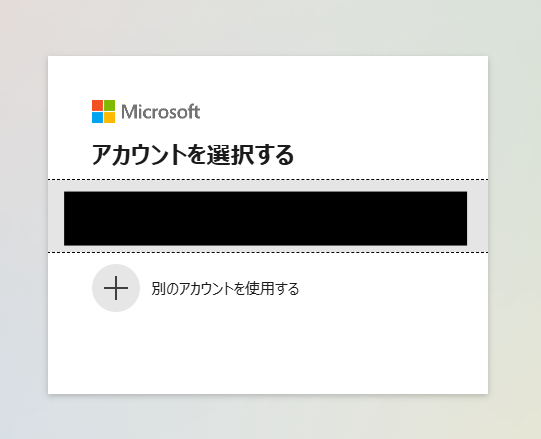
【OneDriveのマイアプリ登録】
先ほどと同様に検索窓でOneDriveを検索し、表示された候補から選択します。
※Outlookと同じように、Microsoft 365の一般法人向けプランに加入していない場合にはYoomとの連携が失敗する可能性があるので、ご注意ください。
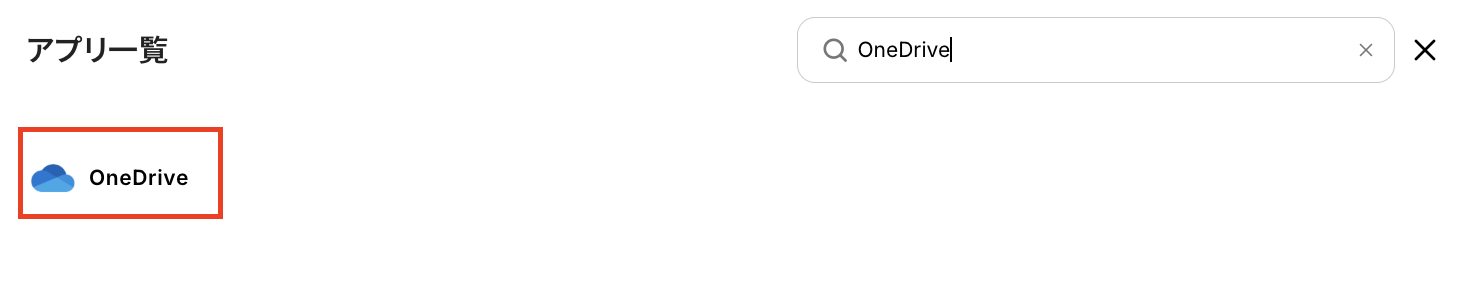
先ほどOutlookをマイアプリ登録したので、こちらは自動で連携が完了しますよ!
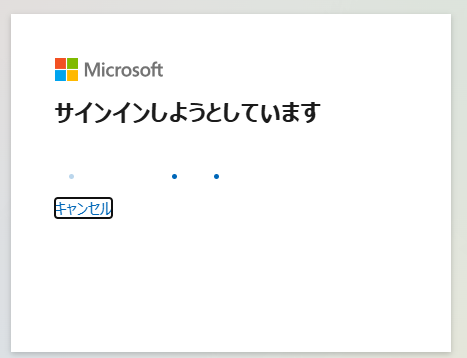
ステップ2:テンプレートをコピー
ここから実際に、フローを作成していきましょう!
簡単に設定できるよう、テンプレートを使用しています。以下のバナーの「試してみる」をクリックし、テンプレートをコピーしてください。
Outlookに届いた添付ファイルをOneDriveに自動でアップロードする
試してみる
Outlookで受け取った添付ファイルをOneDriveに自動でアップロードするフローです。
クリックすると、自動的にテンプレートがお使いのYoom画面にコピーされます。「OK」を押して設定を進めましょう!
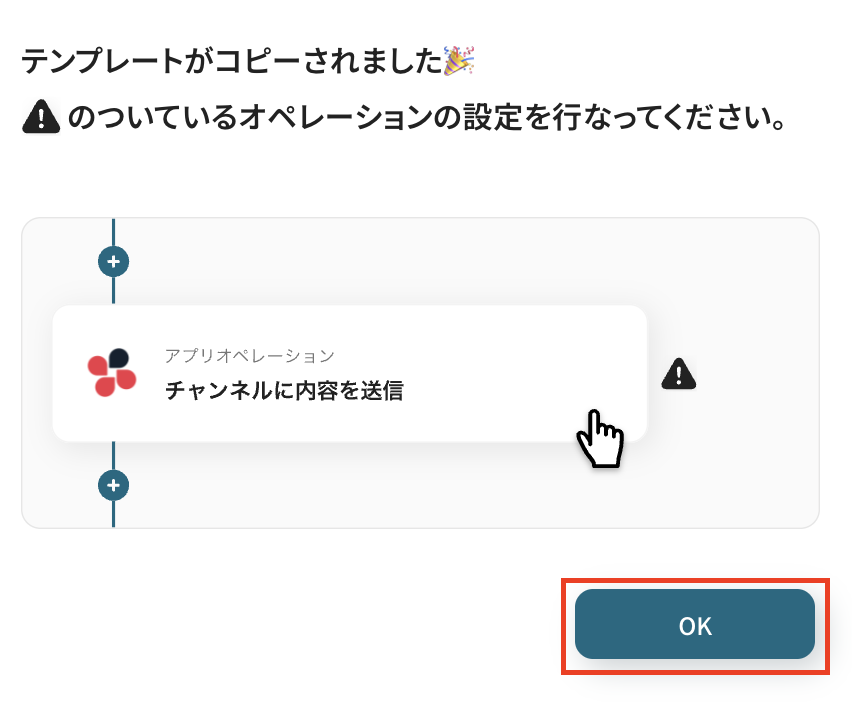
ステップ3:Outlookのトリガー設定
最初の設定です!
まずは、Outlookでメールを受信した際に、フローボットが起動するように設定を行います。
コピーしたテンプレートの、「メールを受信したら」をクリックしてください。
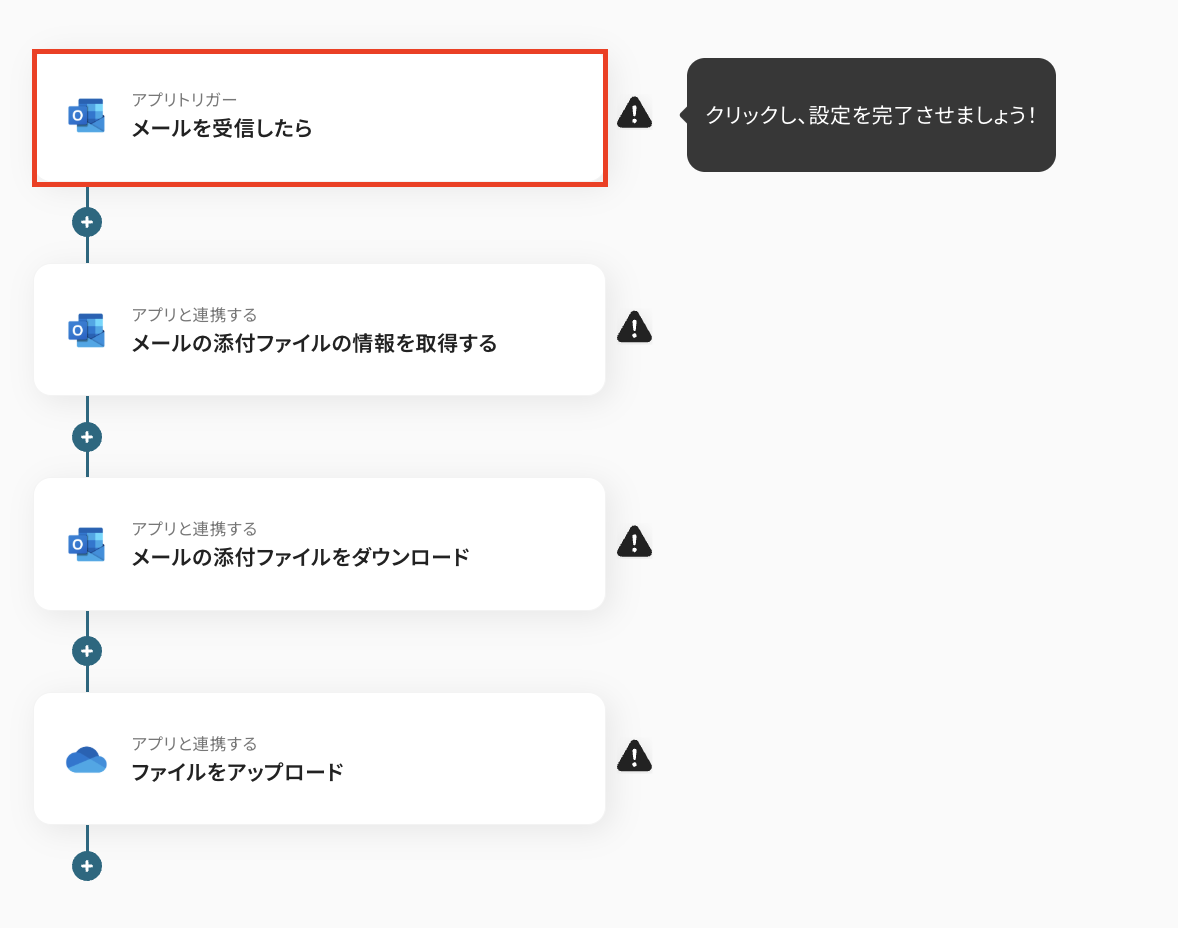
タイトルは自由に変更できるので、必要に応じて変更してくださいね!
連携するアカウント情報は、フローで使用するものであることを確認します。基本的には、ステップ1で連携した情報が反映されていますよ!
トリガーアクションは変更せず「メールを受信したら」のままにして、「次へ」を押してください。
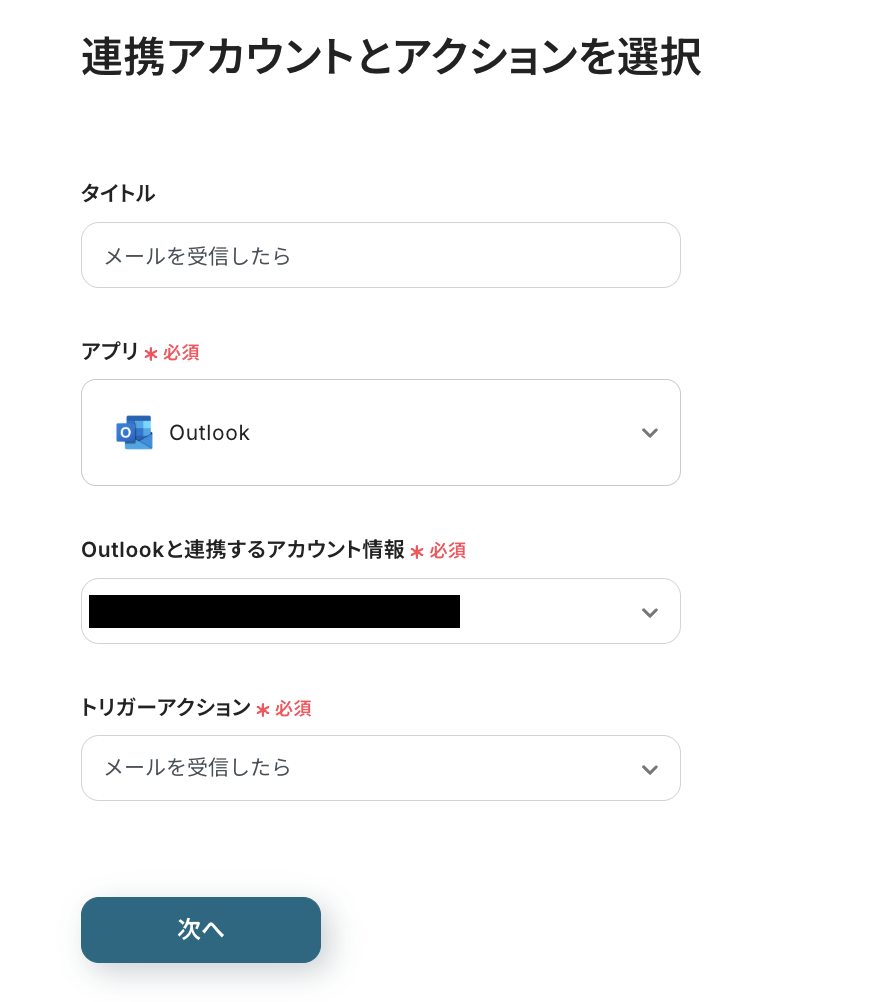
次に、トリガーの起動間隔をプルダウンメニューから選択しましょう。
5分、10分、15分、30分、60分の間隔から選択できますが、スピーディーなデータ連携のためにも、基本的には最短の起動間隔でご使用いただくことをおすすめします。
※プランによって最短の起動間隔が異なりますので、ご注意ください。
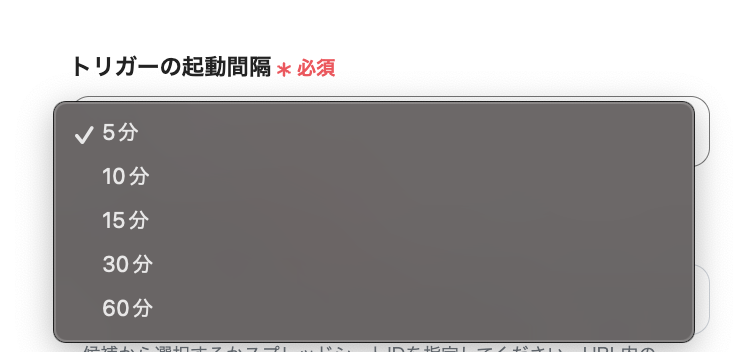
「メールフォルダID」は、入力欄をクリックして表示される候補から選択します。ここで設定したフォルダにメールが入ると、フローが起動するようになります。
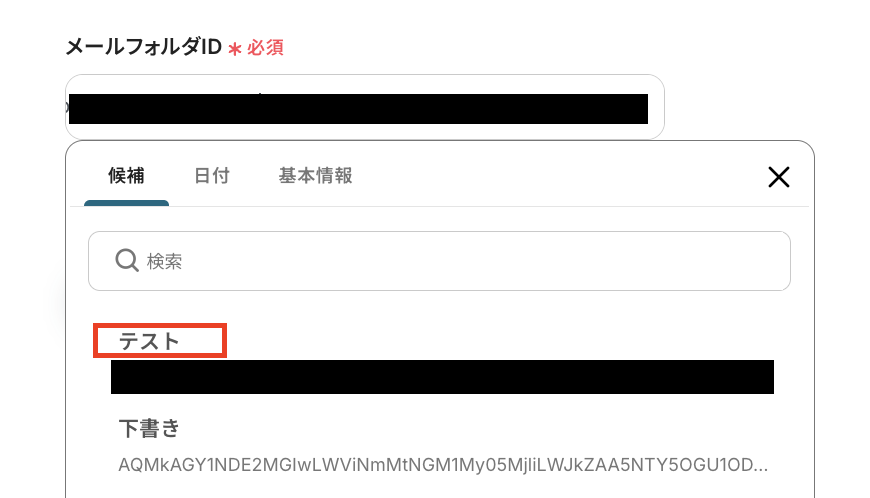
設定が完了したら、動作チェックのためにテストを行います。
今回は、Outlookに届いた添付ファイルをOneDriveにアップロードしたいので、テスト用のファイルを添付してメールを送信してくださいね!
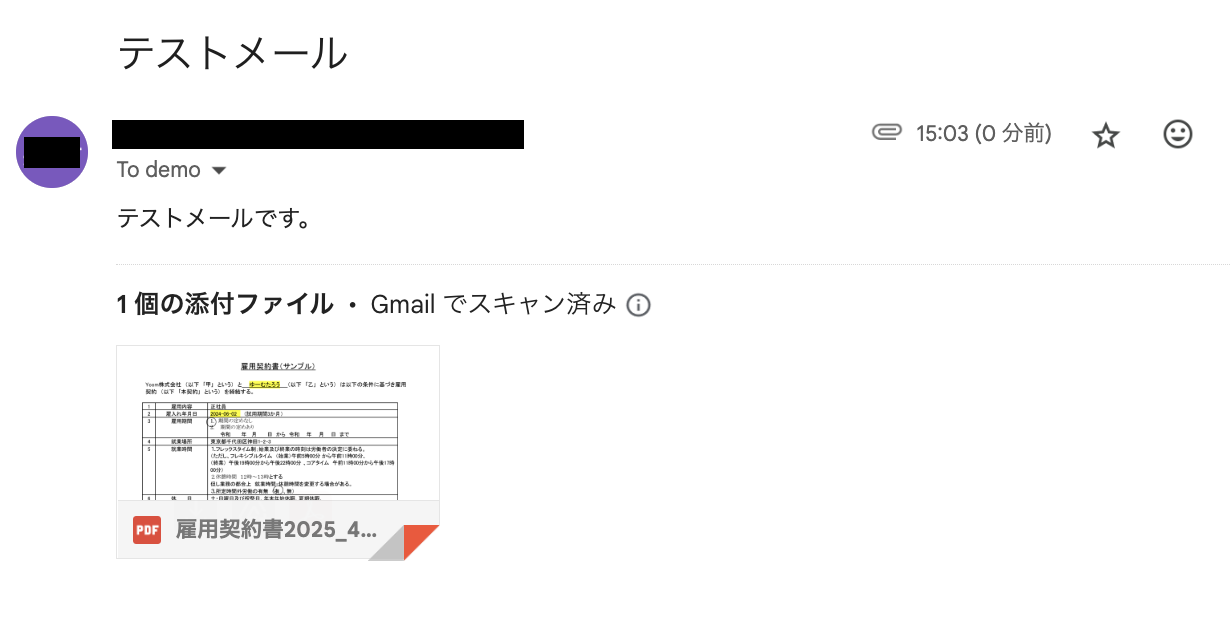
テストメールを送信したら、Yoomの画面に戻って「テスト」をクリックします。
テストが成功すると先ほどテスト送信したメールの内容が、「取得した値」にアウトプットとして抽出されるので、内容を確認しましょう。
※アウトプットとは?
アウトプットとは、トリガーやオペレーション設定時に、「テスト」を実行して取得した値のことを指します。
取得したアウトプットは、後続のオペレーション設定時の値として利用でき、フローボットを起動する度に、変動した値となります。詳しくはこちらをご参照ください。
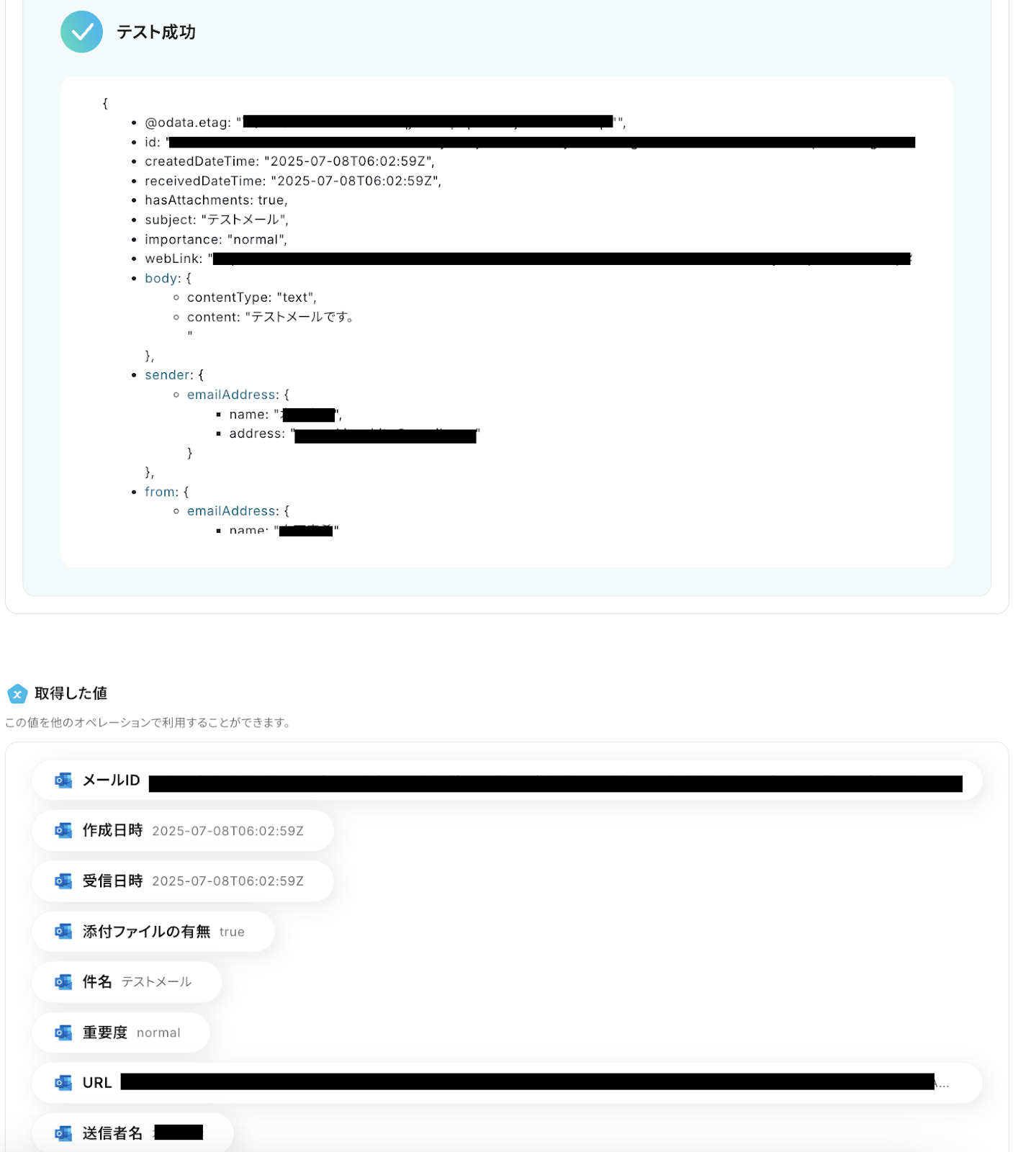
確認後、「保存する」を押して次の設定に進みます。
ステップ4:Outlookの添付ファイル情報の取得設定
続いて、Outlookで受信した添付ファイルの情報を取得する設定を行います。
「メールの添付ファイルの情報を取得する」をクリックしてください。
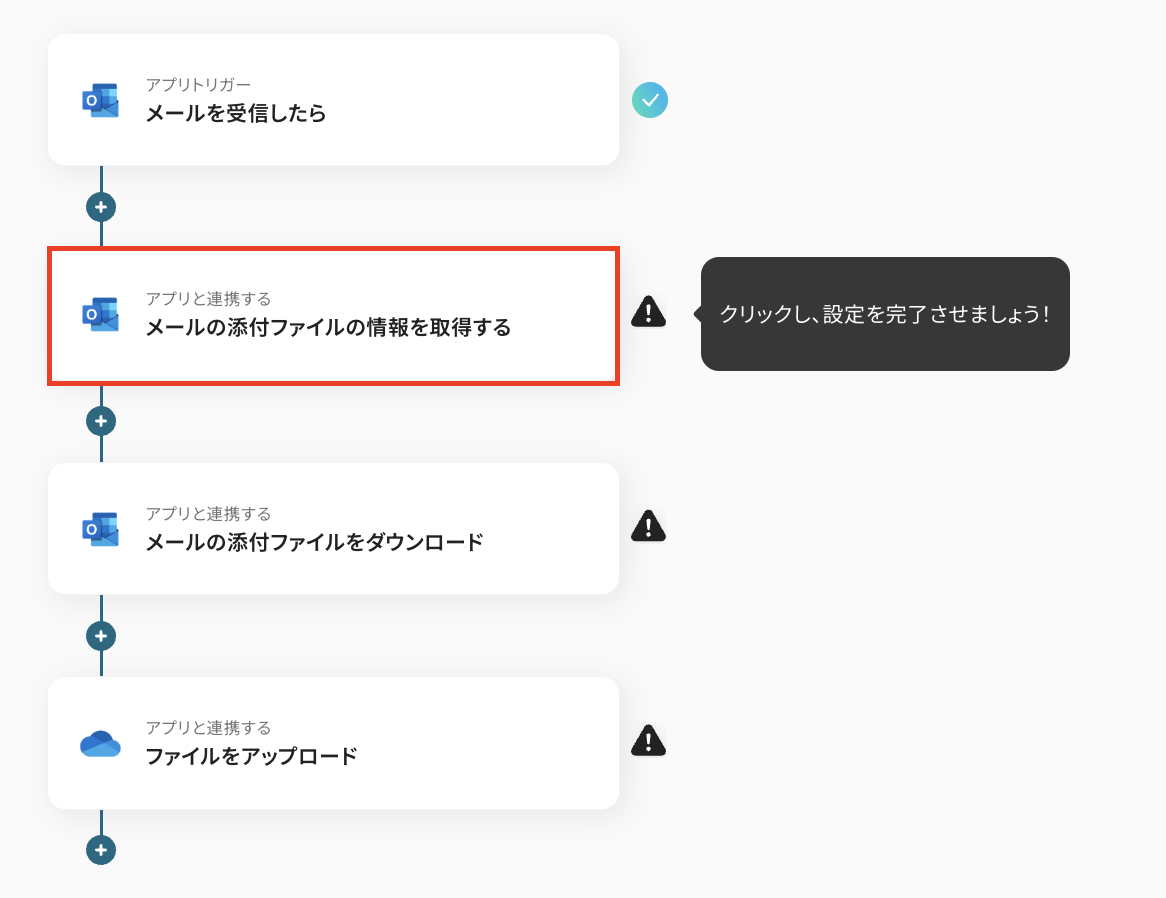
ステップ3同様にタイトルは任意で変更し、連携するアカウント情報は、ステップ3と同じアカウントであることを確認します。
アクションは変更せず、「次へ」を押してください。
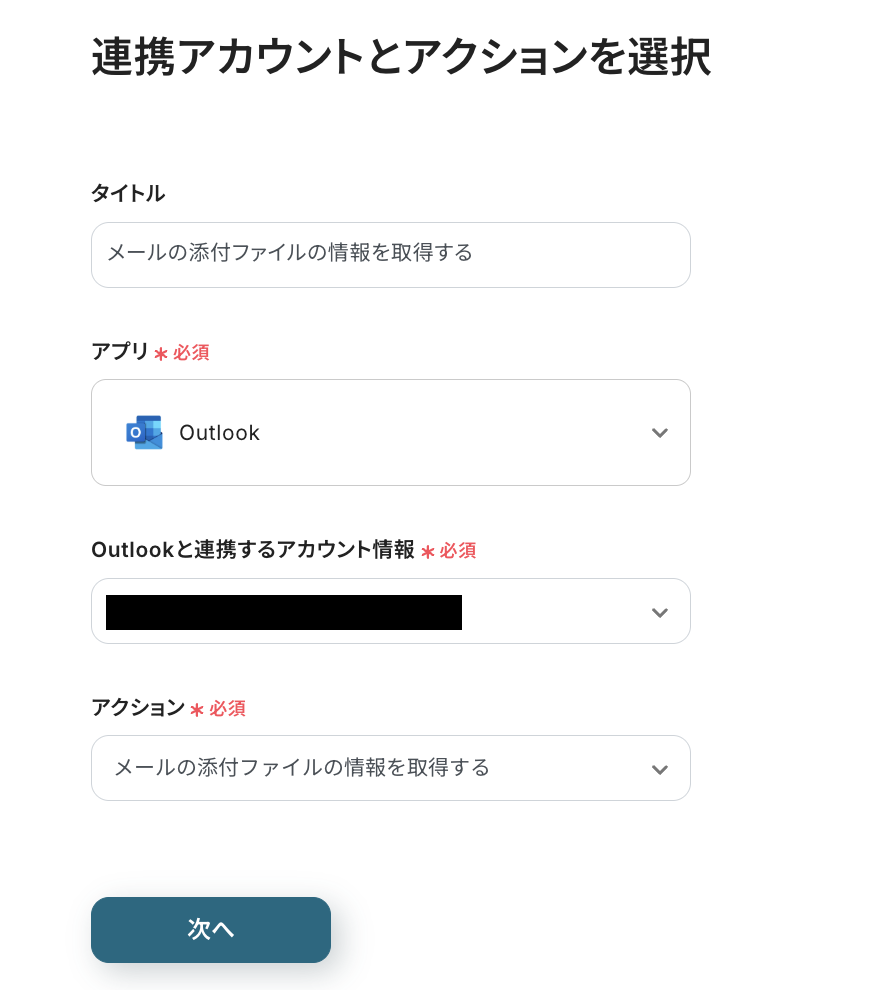
次に、「メールID」を下図のようにステップ3で取得したアウトプットを使って設定します。
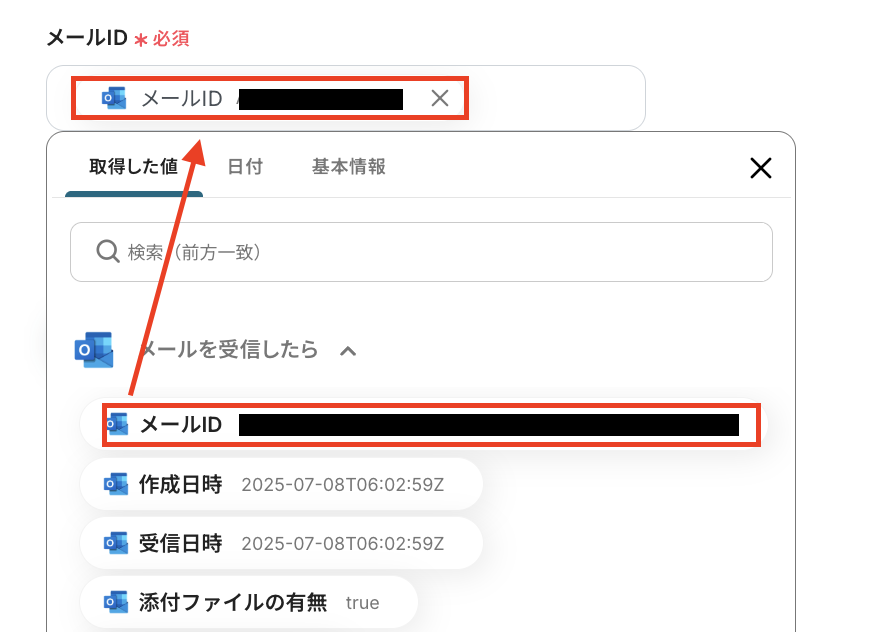
設定完了後は「テスト」をクリックし、添付ファイル情報が「取得した値」に抽出されることを確認しましょう。
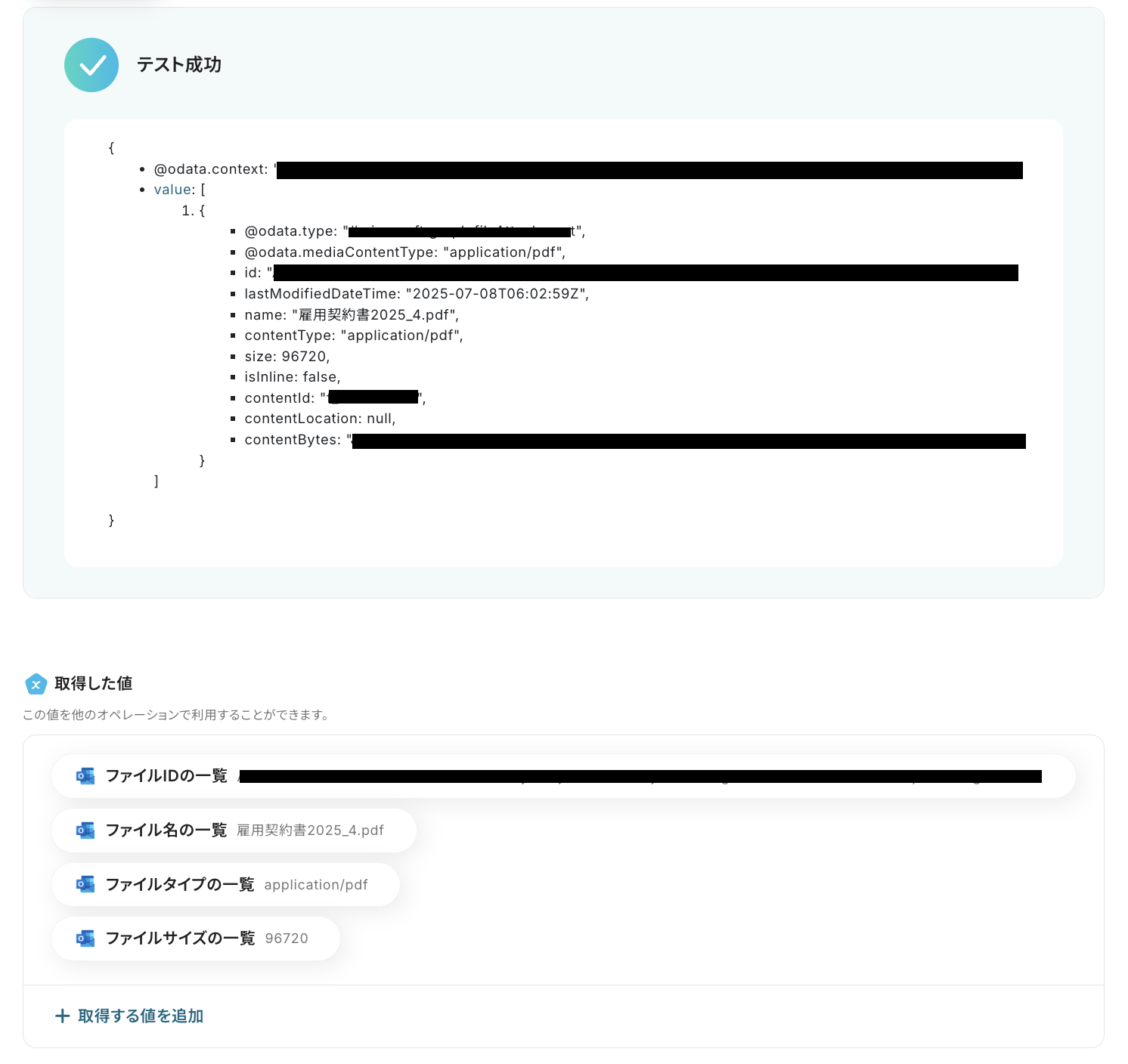
確認したら「保存する」を押して、次の設定に進みます。
ステップ5:Outlookの添付ファイルダウンロード設定
続いて、Outlookで受信した添付ファイルをダウンロードする設定です。
「メールの添付ファイルをダウンロード」をクリックしてください。
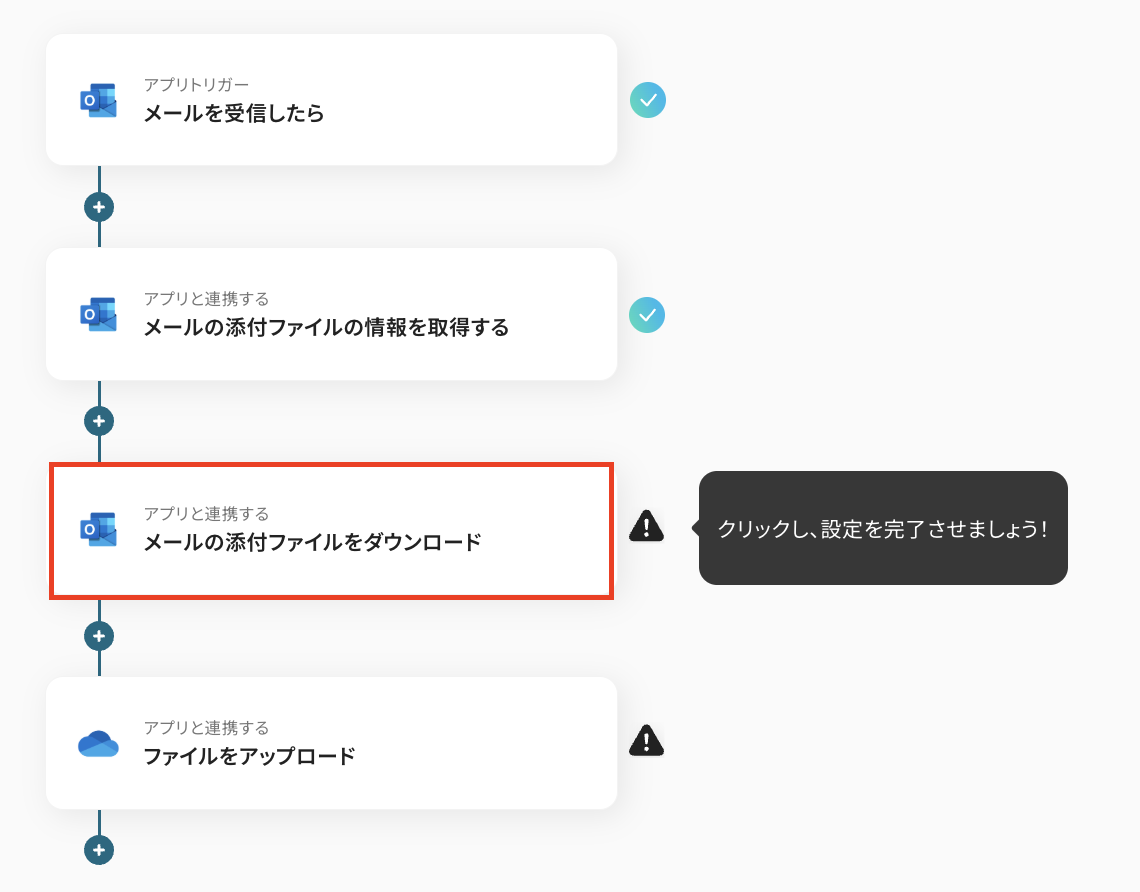
タイトルは任意で変更し、連携するアカウント情報はステップ3・4と同じであることを確認しましょう。
アクションは変更せず、「次へ」を押してください。
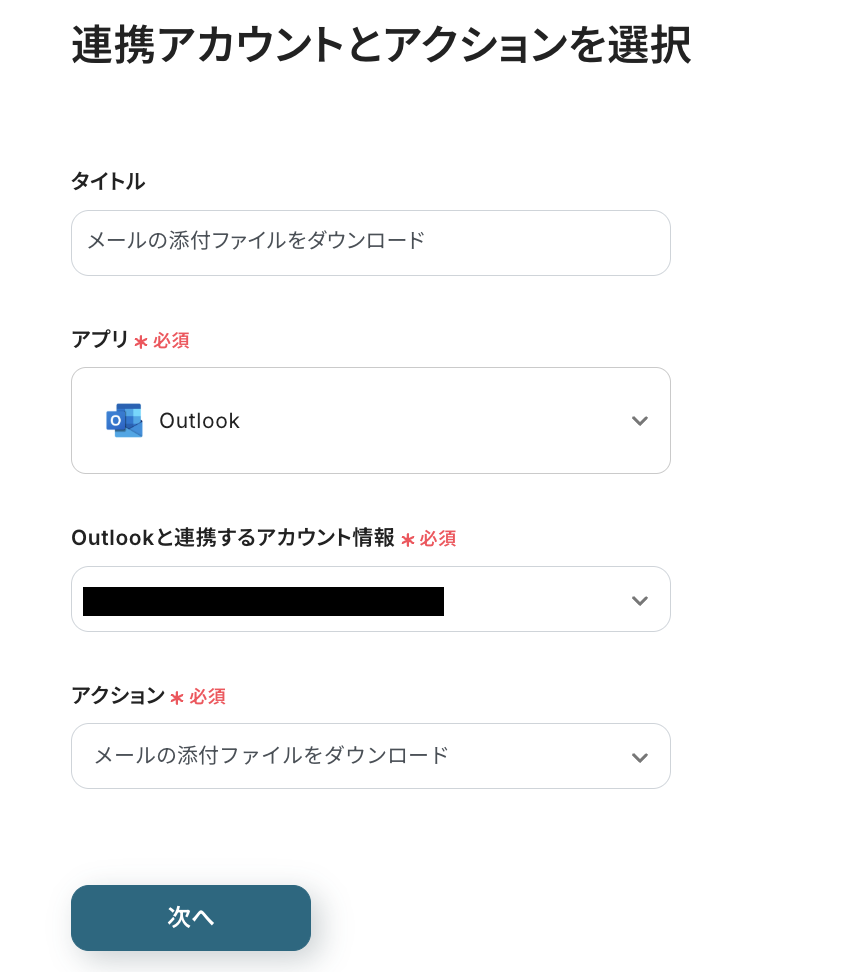
「メールID」を、ステップ4同様にアウトプットを使って設定します。
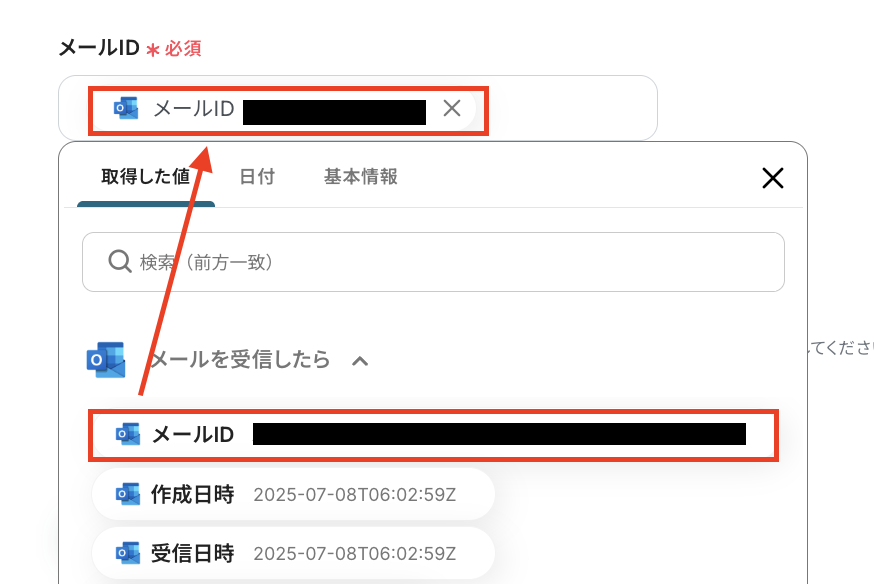
「ファイルID」はステップ4で取得したアウトプットを使います。「取得した値」の「メールの添付ファイルの情報を取得する」内にある「ファイルIDの一覧」を設定してください。
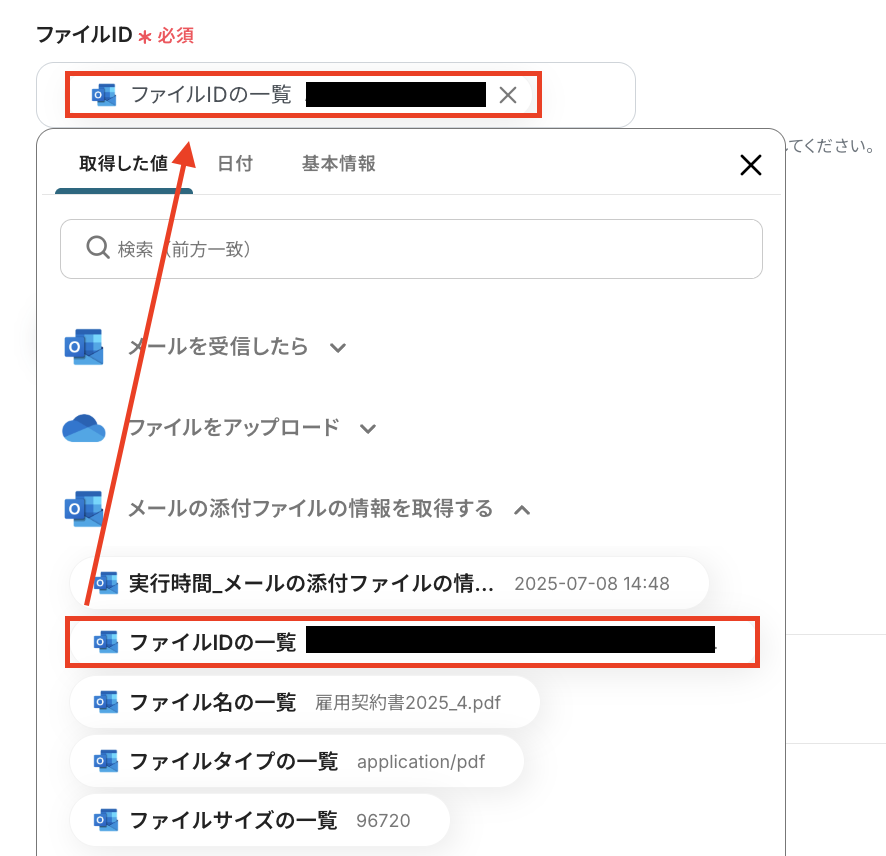
設定が完了したら「テスト」をクリックします。
テストが成功すると、Outlookで受信した添付ファイルのダウンロードボタンが表示されるので、「ダウンロード」を押してテスト送信したファイルがダウンロードできることを確認してみてくださいね!

確認後、「保存する」を押して次の設定に進みます。
ステップ6:OneDriveのファイルアップロード設定
最後に、ステップ5でダウンロードしたファイルを、OneDriveにアップロードする設定を行います。
「ファイルをアップロード」をクリックしてください。
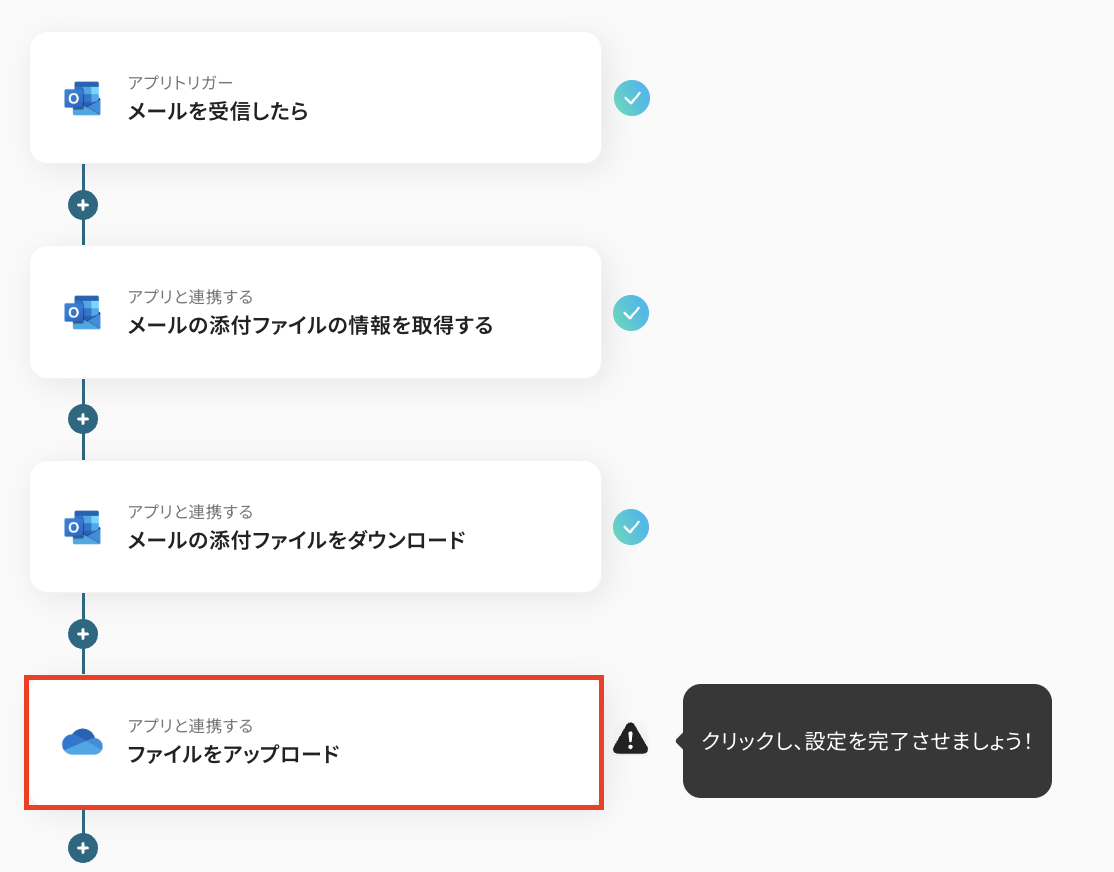
これまで同様にタイトルは必要に応じて変更し、連携するアカウント情報はフローで使用するアカウントであることを確認しましょう。
アクションは「ファイルをアップロード」のままにして、「次へ」を押します。
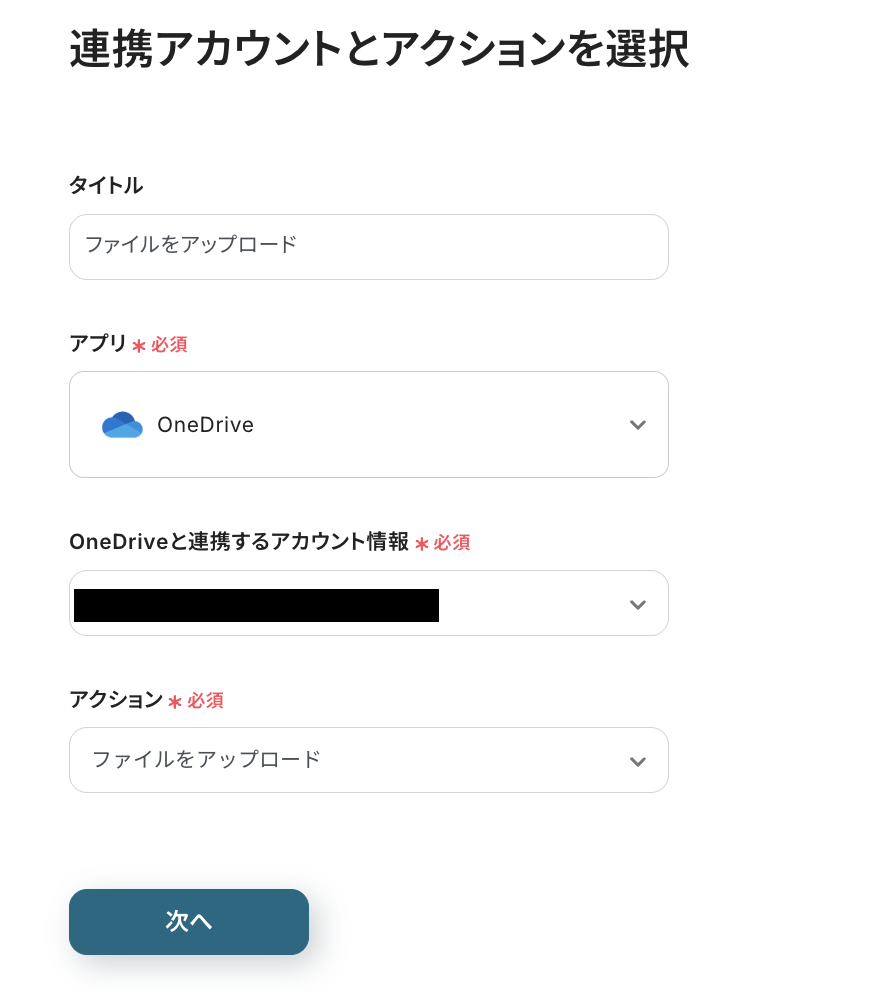
次に、API接続設定を下記のように設定していきましょう!
-
ドライブID:入力欄をクリックすると、連携しているアカウントに紐づいて候補が表示されます。候補からフローで使用するドライブを選択してください。
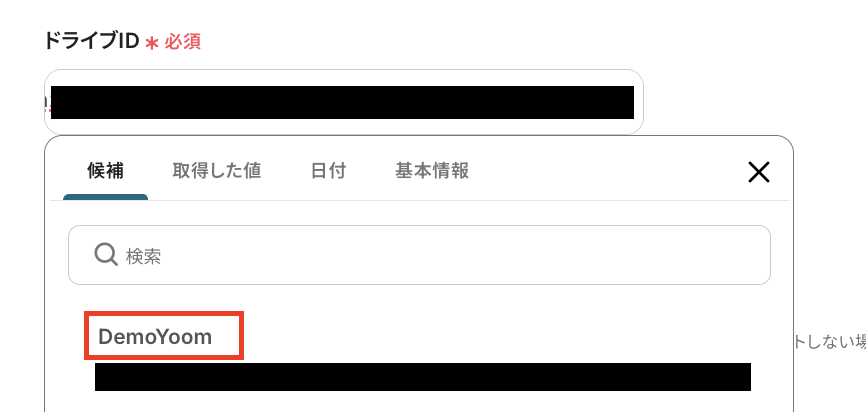
-
格納先フォルダ名:Outlookで受信したファイルを格納するフォルダ名を入力します。今回は下図のようなフォルダを用意しました!

この場合、「格納先フォルダ名」には、「Test」や「Outlook」と入力しておくと、この後設定するフォルダのアイテムIDが検索しやすくなります。

-
格納先フォルダのアイテムID:ファイルを格納するフォルダを、入力欄をクリックして表示される候補から選択してください。
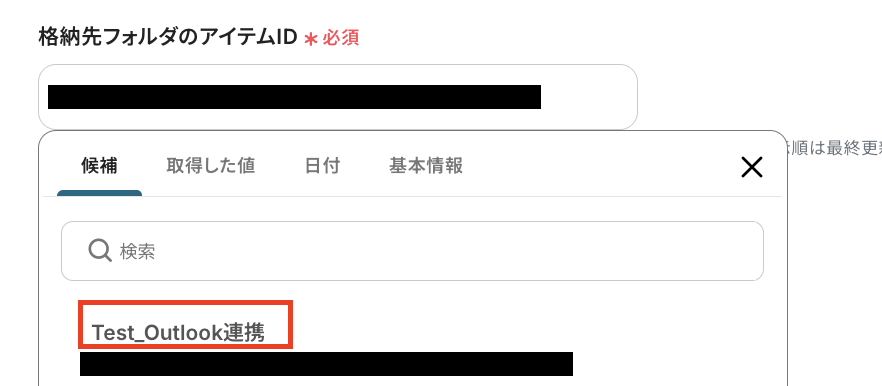
-
ファイル名:Outlookで受信したファイルを格納する際のファイル名を指定します。下図のようにアウトプットを活用することで、受信したファイル名をそのまま引用できますよ!
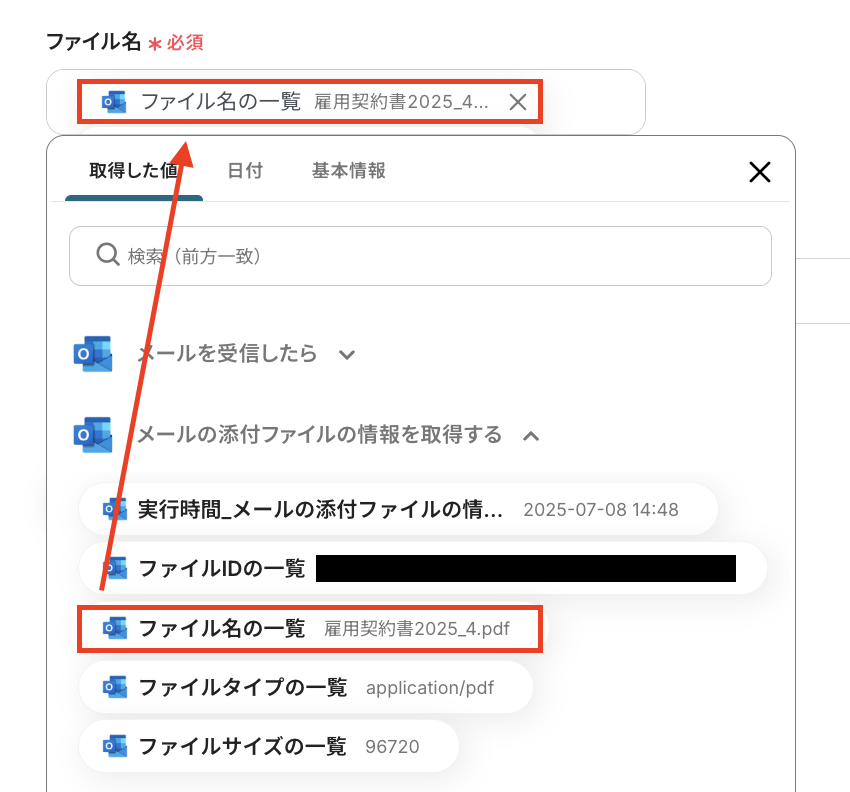
-
ファイルの添付方法:Outlookで受信したメールに添付されたファイルを使用するので、下図のように設定します。

設定完了後は「テスト」をクリックし、指定したフォルダにファイルがアップロードされることを確認してくださいね!

確認したら「保存する」を押して、設定完了です。
ステップ7:トリガーをONにしてフローの動作確認
以上で全ての設定が完了しました。「トリガーをON」にし、設定したフローの動作チェックをしましょう!
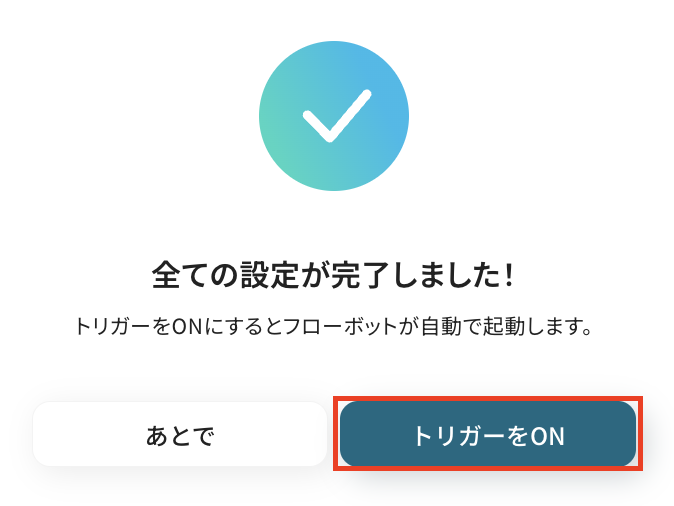
以上が、「Outlookに届いた添付ファイルをOneDriveに自動でアップロードする」フローの作成手順でした!
OneDriveのデータをOutlookに連携したい場合
今回はOutlookからOneDriveへデータを連携する方法をご紹介しましたが、逆にOneDriveからOutlookへのデータ連携を実施したい場合は、下記のテンプレートも併せてご利用ください。
これにより、ファイル共有の通知や、書類内容に基づいたタスク管理など、さらに幅広い業務の自動化が可能になりますよ!
OneDriveにファイルが追加されたら、Outlookにファイルを添付して通知する
OneDriveの特定フォルダに新しいファイルが追加されると、そのファイルを添付してOutlookから指定の宛先に自動で通知メールを送信することができます。
この連携によって、チーム内で共有された最新ファイルをタイムリーに関係者へ展開できるため、情報共有のスピードと確実性の向上が期待できます。
OneDriveにファイルが追加されたら、Outlookにファイルを添付して通知する
試してみる
■概要
「OneDriveにファイルが追加されたら、Outlookにファイルを添付して通知する」フローは、ファイル管理とコミュニケーションをスムーズにする業務ワークフローです。
新しいファイルがOneDriveにアップロードされるたびに、関連するチームメンバーに即座に通知を送ることで、情報共有の遅れや見落としを防ぎます。
■このテンプレートをおすすめする方
・OneDriveに頻繁にファイルを追加し、Outlookでの通知を自動化したい方
・チームメンバーとの情報共有を効率的に行いたいプロジェクトマネージャー
・手動での通知作業に時間を取られ、業務効率化を図りたいビジネスパーソン
・OutlookとOneDriveの連携を活用して、コミュニケーションを円滑にしたいIT担当者
■注意事項
・OneDrive、ChatGPTのそれぞれとYoomを連携してください。
・トリガーは5分、10分、15分、30分、60分の間隔で起動間隔を選択できます。
・プランによって最短の起動間隔が異なりますので、ご注意ください。
・Microsoft365(旧Office365)には、家庭向けプランと一般法人向けプラン(Microsoft365 Business)があり、一般法人向けプランに加入していない場合には認証に失敗する可能性があります。
OneDriveにファイルが追加されたら、OCRで読み取りOutlookの自分のカレンダーにイベントを登録する
OneDriveにアップロードされた請求書や申込書などの画像やPDFファイルをOCR機能で自動的に読み取り、記載されている日付や内容を基にOutlookカレンダーへイベントとして登録することも可能です。
これにより、書類から手動で支払い期日などを転記する手間とミスをなくし、タスクの対応漏れ防止をサポートします。
OneDriveにファイルが追加されたら、OCRで読み取りOutlookの自分のカレンダーにイベントを登録する
試してみる
■概要
OneDriveに保存したファイルの内容を確認し、手作業でOutlookのカレンダーに予定を登録していませんか?
この作業は手間がかかるだけでなく、転記ミスや対応漏れといったヒューマンエラーの原因にもなり得ます。
このワークフローは、OneDriveへのファイル追加をきっかけに、OCRがファイル内容を自動で読み取り、Outlookのカレンダーへイベントを登録するため、こうした定型業務を自動化し、ミスなく正確に処理できます。
■このテンプレートをおすすめする方
・OneDrive上のファイルに基づき、手作業でOutlookに予定を登録している方
・請求書などの管理にOneDriveを利用し、支払期日などをOutlookで管理している方
・OneDriveとOutlook間の連携を自動化して、手入力によるミスをなくしたい方
■注意事項
・OneDrive、OutlookのそれぞれとYoomを連携してください。
・Microsoft365(旧Office365)には、家庭向けプランと一般法人向けプラン(Microsoft365 Business)があり、一般法人向けプランに加入していない場合には認証に失敗する可能性があります。
・トリガーは5分、10分、15分、30分、60分の間隔で起動間隔を選択できます。
・プランによって最短の起動間隔が異なりますので、ご注意ください。
・ダウンロード可能なファイル容量は最大300MBまでです。アプリの仕様によっては300MB未満になる可能性があるので、ご注意ください。
・トリガー、各オペレーションでの取り扱い可能なファイル容量の詳細は下記を参照ください。
https://intercom.help/yoom/ja/articles/9413924
・分岐はミニプラン以上のプランでご利用いただける機能(オペレーション)となっております。フリープランの場合は設定しているフローボットのオペレーションはエラーとなりますので、ご注意ください。
・ミニプランなどの有料プランは、2週間の無料トライアルを行うことが可能です。無料トライアル中には制限対象のアプリや機能(オペレーション)を使用することができます。
・アプリの仕様上、ファイルの作成日時と最終更新日時が同一にならない場合があり、正しく分岐しない可能性があるのでご了承ください。
・OCRまたは音声を文字起こしするAIオペレーションはチームプラン・サクセスプランでのみご利用いただける機能となっております。フリープラン・ミニプランの場合は設定しているフローボットのオペレーションはエラーとなりますので、ご注意ください。
・チームプランやサクセスプランなどの有料プランは、2週間の無料トライアルを行うことが可能です。無料トライアル中には制限対象のアプリやAI機能(オペレーション)を使用することができます。
・オペレーション数が5つを越えるフローボットを作成する際は、ミニプラン以上のプランで設定可能です。フリープランの場合はフローボットが起動しないため、ご注意ください。
OutlookやOneDriveのAPIを使ったその他の自動化例
他のアプリケーションとの連携でも幅広く活用できる自動化テンプレートが揃っています。
日々の業務効率化はもちろん、手作業でのミス防止や作業時間の短縮にも大いに役立つ仕組みを活用してみてください。豊富な仕組み例が用意されているため、実際の業務内容や運用フローに合った連携方法を気軽にお試しいただけます。
Outlookを使った便利な自動化例
営業管理クラウドへの案件登録や、ネットショップの新商品作成、データベース型サービスと連携したページ作成がスムーズに実行できます。さらに、受信メールの内容から数式を生成し、表計算ツールに直接データを追加できるため、レポート作成も手間なく完了。
外部のアンケートフォームからタスク管理システムへの情報連携も自動化され、多様なワークフローの効率化に貢献します。
Outlookで受信したメールをもとに、Notionでテンプレートページを作成する
試してみる
■概要
「Outlookで受信したメールをもとに、Notionでテンプレートページを作成する」ワークフローは、メール管理と情報整理を効率化する業務ワークフローです。
Outlookで受信したメールの内容を使ってNotionに自動でテンプレートページを作成することで、情報の一元管理が可能になります。
Yoomを活用したAPI連携やAI機能により、手間なくスムーズにデータを移行・整理できるため、業務の効率化と情報の見やすさを実現します。
■このテンプレートをおすすめする方
・Outlookで多くのメールを管理しており、情報整理に時間を取られているビジネスパーソンの方
・Notionを利用して情報管理を行っており、Outlookとの連携を強化したい方
・手動でOutlookの情報をNotionに入力する作業を自動化し、業務効率を向上させたいチームリーダーや管理者の方
・Yoomを活用して業務ワークフローを最適化し、API連携やAI機能を活かしたスマートな情報管理を目指している企業の方
■注意事項
・Outlook、NotionのそれぞれとYoomを連携してください。
・Microsoft365(旧Office365)には、家庭向けプランと一般法人向けプラン(Microsoft365 Business)があり、一般法人向けプランに加入していない場合には認証に失敗する可能性があります。
・トリガーは5分、10分、15分、30分、60分の間隔で起動間隔を選択できます。
・プランによって最短の起動間隔が異なりますので、ご注意ください。
Outlookの受信内容をもとに数式を生成し、Google スプレッドシートで行を挿入する
試してみる
■概要
このワークフローでは、Outlookの受信内容をもとに数式を生成し、Google スプレッドシートで行を挿入することが可能です。これにより、データ管理の精度とスピードが向上します。
Yoomを利用すると、プログラミング不要で簡単にアプリ同士を連携することができます。
■このテンプレートをおすすめする方
・Outlookでのメール管理に時間を取られているビジネスパーソン
・Google シートでのデータ入力作業を自動化したい方
・数式を用いたデータ分析を効率化したいデータ管理担当者
・複数のアプリを連携させて業務をスマートに進めたいチームリーダー
・業務フローの自動化を検討している経営者やマネージャー
■注意事項
・Outlook、Google スプレッドシートのそれぞれとYoomを連携してください。
・トリガーは5分、10分、15分、30分、60分の間隔で起動間隔を選択できます。
・プランによって最短の起動間隔が異なりますので、ご注意ください。
・Microsoft365(旧Office365)には、家庭向けプランと一般法人向けプラン(Microsoft365 Business)があり、一般法人向けプランに加入していない場合には認証に失敗する可能性があります。
Outlookの投稿内容をもとに、BASEに商品を作成する
試してみる
■概要
「Outlookの投稿内容をもとに、BASEに商品を作成する」業務ワークフローは、Outlookに届いた案内メールから商品名や価格などを自動で抽出し、BASEのAPIとつないで商品登録までを一気に行います。BaseとOutlookの連携で入力ミスや手間を減らし、メール配信後のEC化をスムーズにサポートします。
■このテンプレートをおすすめする方
・Outlookで新商品情報を社内・顧客向けに配信し、そのたびにBASEへ手作業で登録しているショップ運営者
・BaseとOutlookの流れを確立して、メール配信とECサイト運営をより効率化したい方
・小規模で開発リソースを確保できず、業務ワークフロー自動化で作業負荷を減らしたい方
■注意事項
・BASE、OutlookのそれぞれとYoomを連携してください。
・トリガーは5分、10分、15分、30分、60分の間隔で起動間隔を選択できます。
・プランによって最短の起動間隔が異なりますので、ご注意ください。
・Microsoft365(旧Office365)には、家庭向けプランと一般法人向けプラン(Microsoft365 Business)があり、一般法人向けプランに加入していない場合には認証に失敗する可能性があります。
Typeformの内容をもとに、Outlookにタスクを作成する
試してみる
■概要
「Typeformの内容をもとに、Outlookにタスクを作成する」フローは、Typeformで収集したデータを自動的にOutlookのタスクとして登録する業務ワークフローです。
Yoomを活用することで、フォーム入力からタスク管理までのプロセスをスムーズに連携させ、手動でのデータ入力や管理の手間を削減できます。
これにより、効率的な業務運営が実現できます。
■このテンプレートをおすすめする方
・Typeformで顧客アンケートやフィードバックを収集している方
・Outlookを使用してタスク管理を行っているビジネスプロフェッショナルの方
・データ入力の自動化を通じて業務効率を向上させたいチームリーダーの方
・フォームから直接タスクを生成し、管理業務をシンプルにしたいと考えている方
■注意事項
・Typeform、OutlookのそれぞれとYoomを連携してください。
・Microsoft365(旧Office365)には、家庭向けプランと一般法人向けプラン(Microsoft365 Business)があり、一般法人向けプランに加入していない場合には認証に失敗する可能性があります。
Outlookのメール内容をもとにHubSpotにチケットを作成する
試してみる
■概要
Outlookのメール内容を基にHubspotにチケットを自動作成するワークフローです。
Yoomを活用してメールの情報を解析・連携することで、手作業の煩雑さを解消し、迅速な対応を実現します。
■このテンプレートをおすすめする方
・Outlookで受信するお客様からの問い合わせをHubspotで管理している営業・サポート担当者
・手動でのチケット作成に時間を取られ、業務効率化を図りたいビジネスユーザー
・OutlookとHubSpotとの連携を強化し、情報管理を一元化したいIT担当者
・自動化によるミス防止と迅速な対応を目指す企業の管理者
■注意事項
・Outlook、HubSpotのそれぞれとYoomを連携してください。
・Microsoft365(旧Office365)には、家庭向けプランと一般法人向けプラン(Microsoft365 Business)があり、一般法人向けプランに加入していない場合には認証に失敗する可能性があります。
・トリガーは5分、10分、15分、30分、60分の間隔で起動間隔を選択できます。
・プランによって最短の起動間隔が異なりますので、ご注意ください。
OneDriveを使った便利な自動化例
ストレージに集約したファイルを自動でOCR処理してkintoneに追加するシーンから、作成されたファイルをBoxなどの他サービスに転送、クラウドデーターベースに従業員情報が登録されると部署ごとにファイル権限を割り当てるフローまで、煩雑なファイル管理がシンプルに。
添付ファイルの自動アップロードや電子署名後の書類整理などにも最適な仕組みが組み込まれています。
Docusignで書類が締結したら、書類をOneDriveに格納する
試してみる
Docusignで書類が締結したら、証明書をダウンロードしOneDriveに格納するフローです。
Google スプレッドシートに従業員情報が追加されたら、所属部署に応じてOneDriveでファイルの権限を付与する
試してみる
■概要「Google スプレッドシートに従業員情報が追加されたら、所属部署に応じてOneDriveでファイルの権限を付与する」フローは、従業員情報の管理とファイルアクセス権限の設定を自動化する業務ワークフローです。新しい従業員がGoogle スプレッドシートに登録されると、その所属部署に基づいてOneDrive内の関連ファイルやフォルダへのアクセス権が自動的に付与されます。
■このテンプレートをおすすめする方
・Google スプレッドシートを活用して従業員情報を管理している人事担当者
・OneDriveでのファイル共有や権限管理に時間を取られているIT管理者
・部署ごとに異なるアクセス権限を効率的に設定したいチームリーダー
・業務の自動化を通じて作業効率を向上させたい経営者
■注意事項
・Google スプレッドシートとOneDriveのそれぞれとYoomを連携してください
・トリガーは5分、10分、15分、30分、60分の間隔で起動間隔を選択できます。
・プランによって最短の起動間隔が異なりますので、ご注意ください。
・Microsoft365(旧Office365)には、家庭向けプランと一般法人向けプラン(Microsoft365 Business)があり、一般法人向けプランに加入していない場合には認証に失敗する可能性があります。
・「進行先を切り替える」はミニプラン以上のプランでご利用いただける機能(オペレーション)となっております。フリープランの場合は設定しているフローボットのオペレーションはエラーとなりますので、ご注意ください。
・ミニプランなどの有料プランは、2週間の無料トライアルを行うことが可能です。無料トライアル中には制限対象のアプリや機能(オペレーション)を使用することができます。
OneDriveで作成されたファイルをBoxにアップロードする
試してみる
■概要
「OneDriveで作成されたファイルをBoxにアップロードする」フローは、クラウド間のファイル管理をスムーズにする業務ワークフローです。
OneDriveで新しく作成されたファイルが自動的にBoxにアップロードされるため、手動での移動作業が不要になります。
■このテンプレートをおすすめする方
・OneDriveとBoxを併用しており、ファイルの移動に時間がかかっている方
・クラウドストレージ間のデータ管理を自動化したいIT担当者の方
・チームでのファイル共有をスムーズに行いたいプロジェクトリーダーの方
・手動でのファイル移動によるミスを減らしたい企業の管理者の方
■注意事項
・OneDrive、BoxのそれぞれとYoomを連携してください。
・トリガーは5分、10分、15分、30分、60分の間隔で起動間隔を選択できます。
・プランによって最短の起動間隔が異なりますので、ご注意ください。
・Microsoft365(旧Office365)には、家庭向けプランと一般法人向けプラン(Microsoft365 Business)があり、一般法人向けプランに加入していない場合には認証に失敗する可能性があります。
・分岐はミニプラン以上のプランでご利用いただける機能(オペレーション)となっております。フリープランの場合は設定しているフローボットのオペレーションはエラーとなりますので、ご注意ください。
・ミニプランなどの有料プランは、2週間の無料トライアルを行うことが可能です。無料トライアル中には制限対象のアプリや機能(オペレーション)を使用することができます。
OneDriveに格納されたファイルをOCRしてkintoneに追加する
試してみる
■概要
「OneDriveに格納されたファイルをOCRしてkintoneに追加する」ワークフローは、ファイル情報の管理の手間を削減します。
格納されたファイルをOCRで読み取り、情報を自動で格納できるので作業効率が向上するでしょう。
■このテンプレートをおすすめする方
・OneDriveを利用してファイル管理を行っている方
・OneDrive内のファイルを迅速に処理したいと考えている方
・手動でのファイル管理に時間を取られたくない方
・kintoneを利用してデータベースを管理している方
・kintoneにスピーディにデータを追加したいと考えている方
・業務効率化を図り、作業時間を短縮したい企業
■注意事項
・kintoneとOneDriveのそれぞれとYoomを連携してください。
・トリガーは5分、10分、15分、30分、60分の間隔で起動間隔を選択できます。
・プランによって最短の起動間隔が異なりますので、ご注意ください。
・Microsoft365(旧Office365)には、家庭向けプランと一般法人向けプラン(Microsoft365 Business)があり、一般法人向けプランに加入していない場合には認証に失敗する可能性があります。
・OCRまたは音声を文字起こしするAIオペレーションはチームプラン・サクセスプランでのみご利用いただける機能となっております。フリープラン・ミニプランの場合は設定しているフローボットのオペレーションはエラーとなりますので、ご注意ください。
・チームプランやサクセスプランなどの有料プランは、2週間の無料トライアルを行うことが可能です。無料トライアル中には制限対象のアプリやAI機能(オペレーション)を使用することができます。
メールで届いた添付ファイルをOneDriveに自動でアップロードしMicrosoft Teamsに通知する
試してみる
メールで受け取った添付ファイルをOneDriveに自動でアップロードしてMicrosoft Teamsに通知するフローです。
まとめ
いかがでしたか?OutlookとOneDriveの連携を自動化することで、これまで手作業で行っていたメール添付ファイルの保存や、イベントに合わせたフォルダ作成といった定型業務の手間を削減し、ヒューマンエラーを防ぐことができるでしょう。これにより、ファイル管理が正確かつ効率的になり、担当者は本来注力すべきコア業務に集中できる環境が整うはずです!
今回ご紹介したような業務自動化の実現は、ノーコードツールYoomを使えばプログラミングの知識がない方でも、直感的な操作のみで簡単にできるのも魅力ですよね。
「本当に手間をかけずに設定できる?」「ちょっと気になるかも...」と思った方は、ぜひまずは無料アカウントを作成してみてください。登録は30秒ほどで完了!その後すぐに様々な業務プロセスの自動化設定を体験できます。
👉 今すぐ無料でアカウントを発行する
フローは自由にカスタマイズできるので、様々な活用シーンに柔軟に合わせることができます。自社の業務に合った最適なフローを、ぜひ構築してみてくださいね!
Yoomで日々の業務をもっとラクに、もっと効率的にしませんか?この機会にぜひ自動化を取り入れて、毎日の業務がどれだけ効率化されるのかを体験してみてください。


.avif)


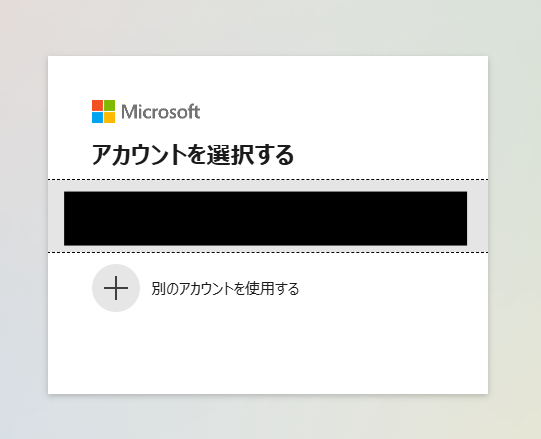
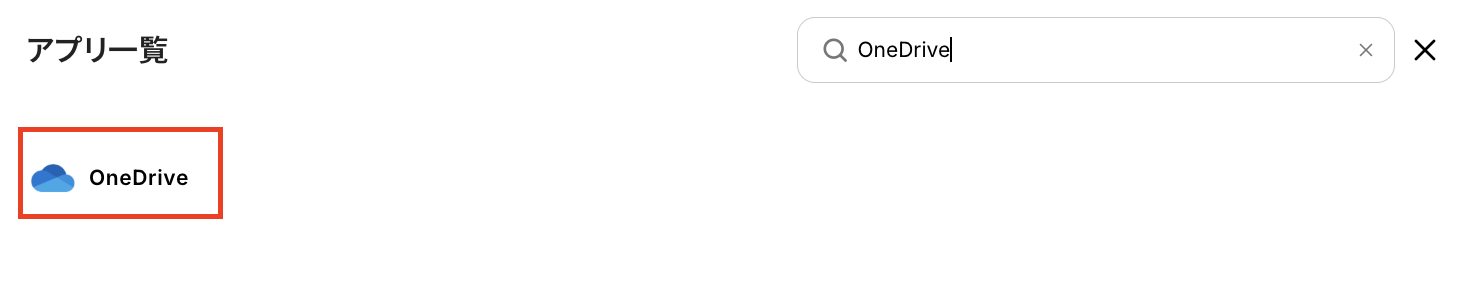
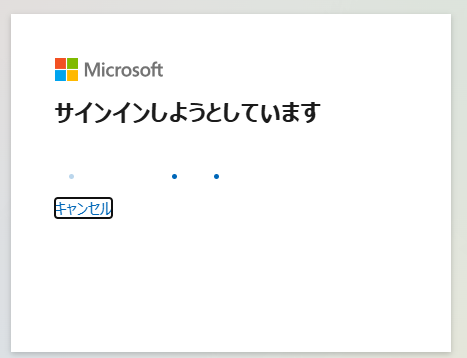
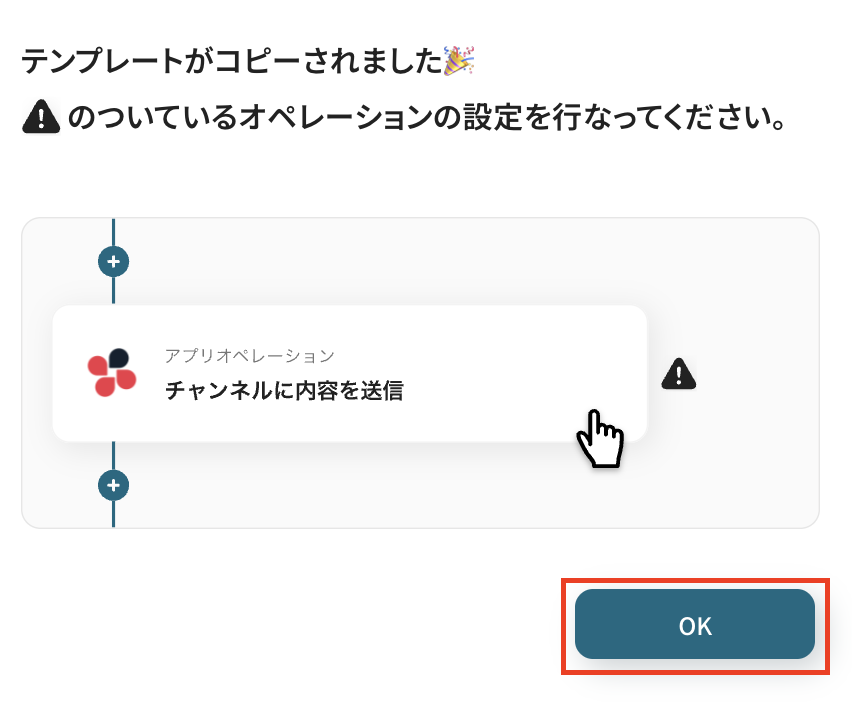
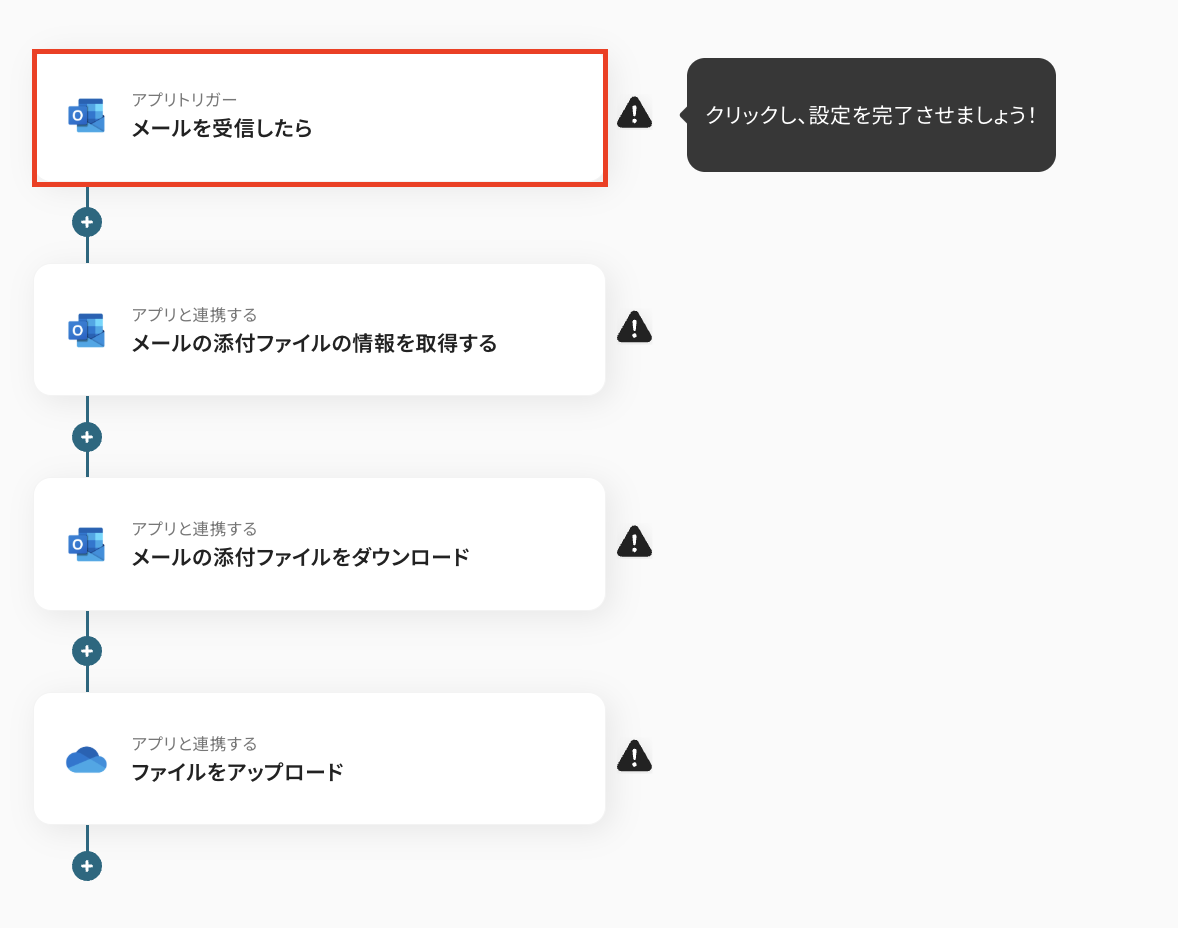
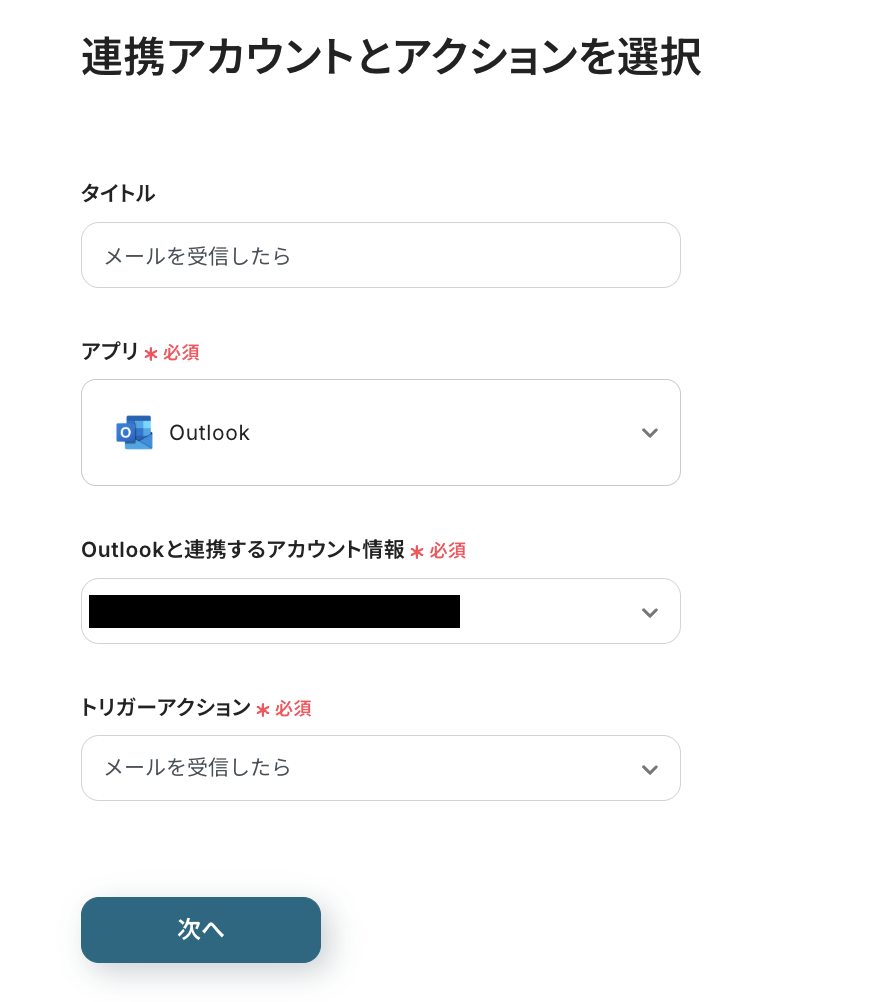
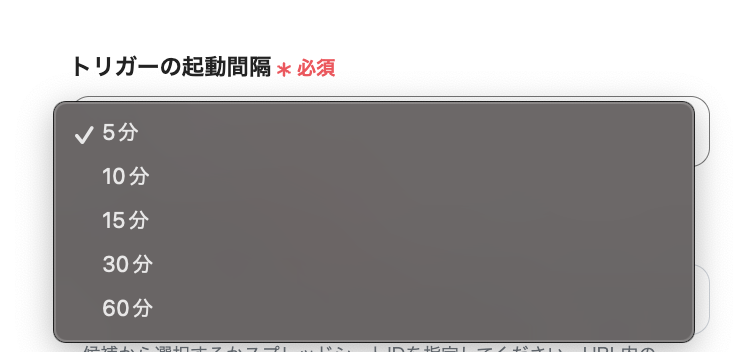
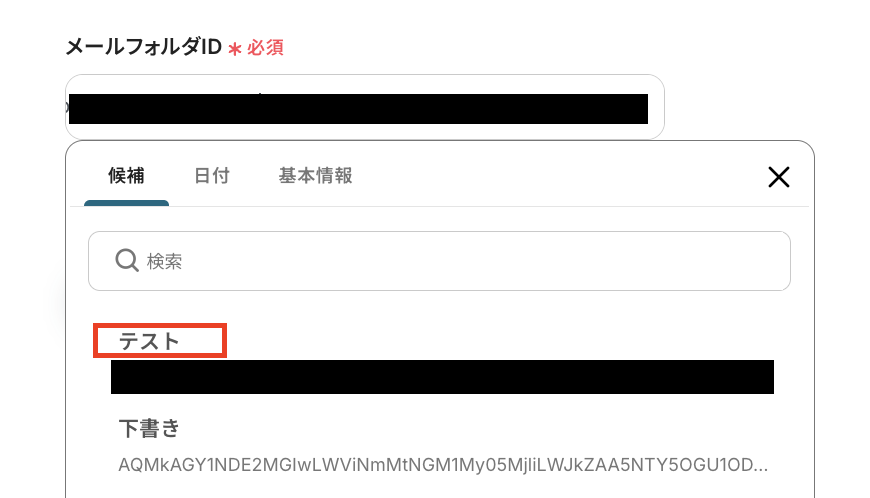
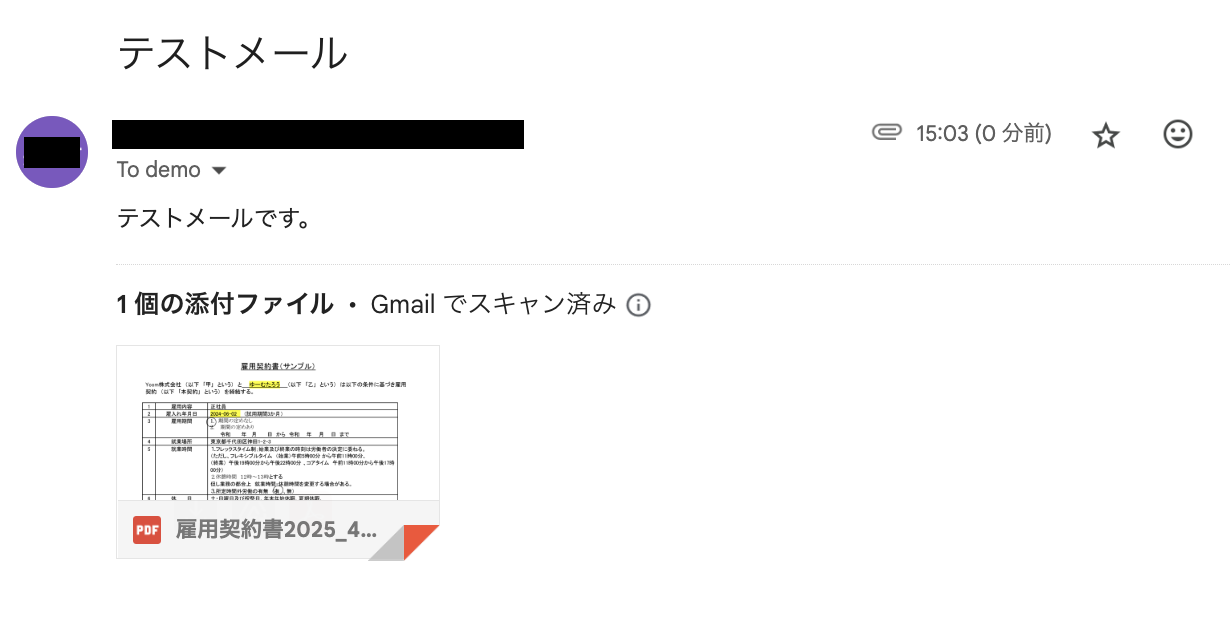
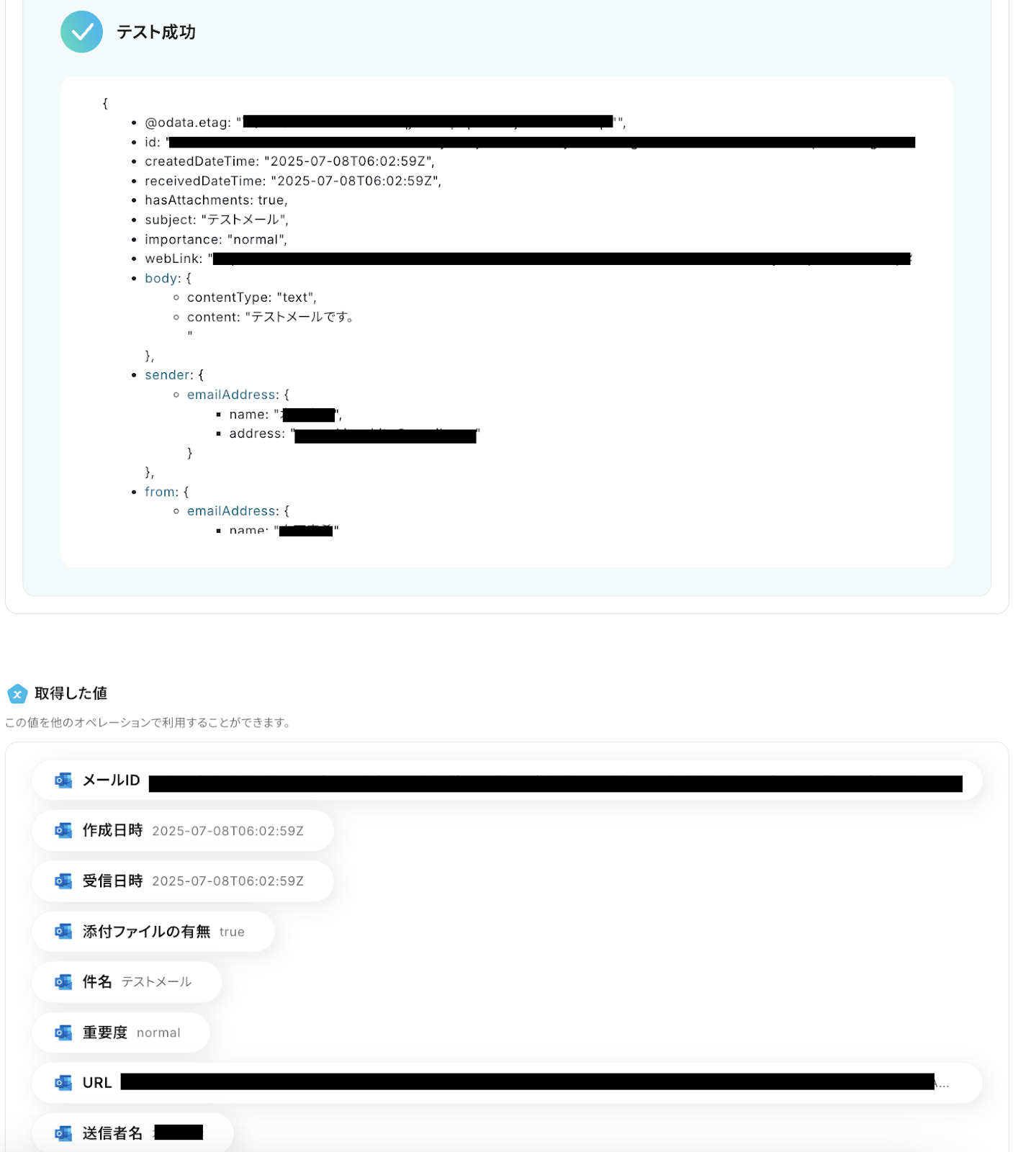
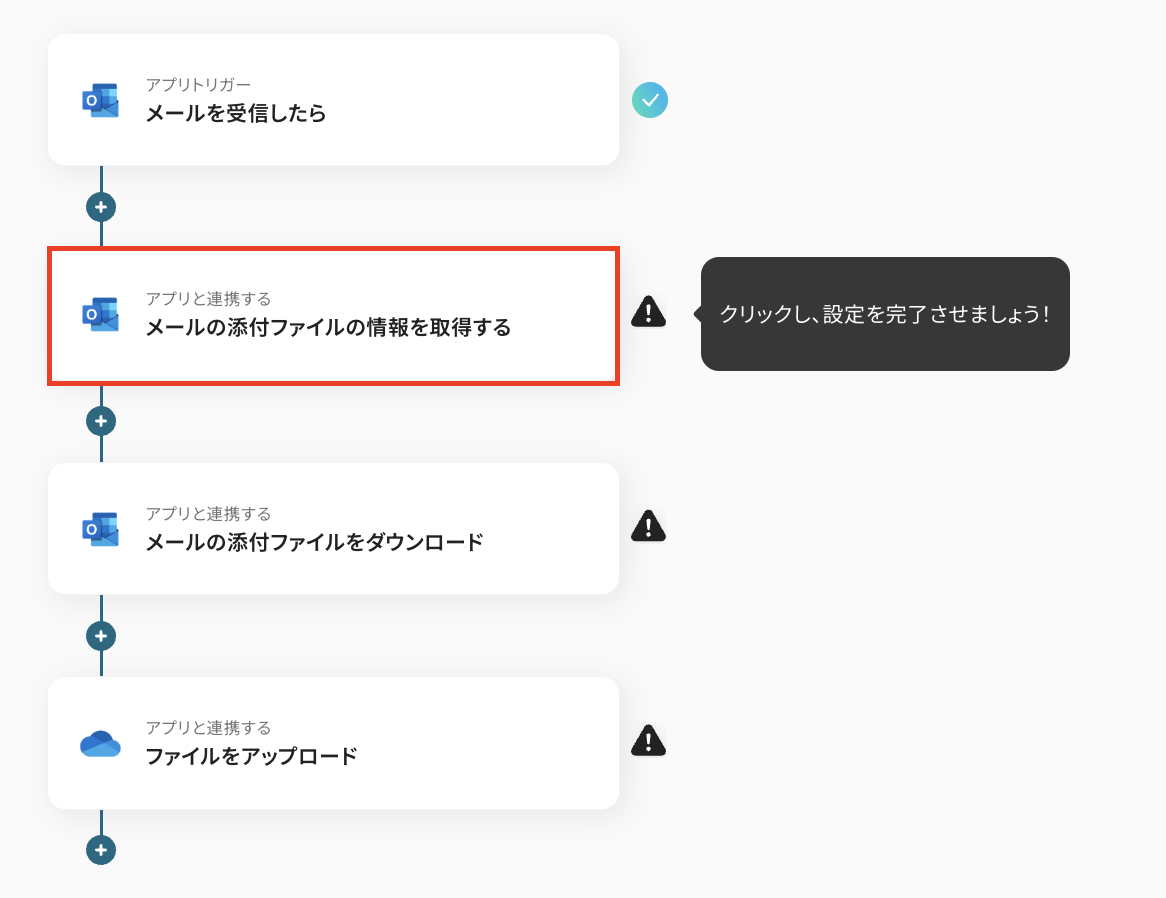
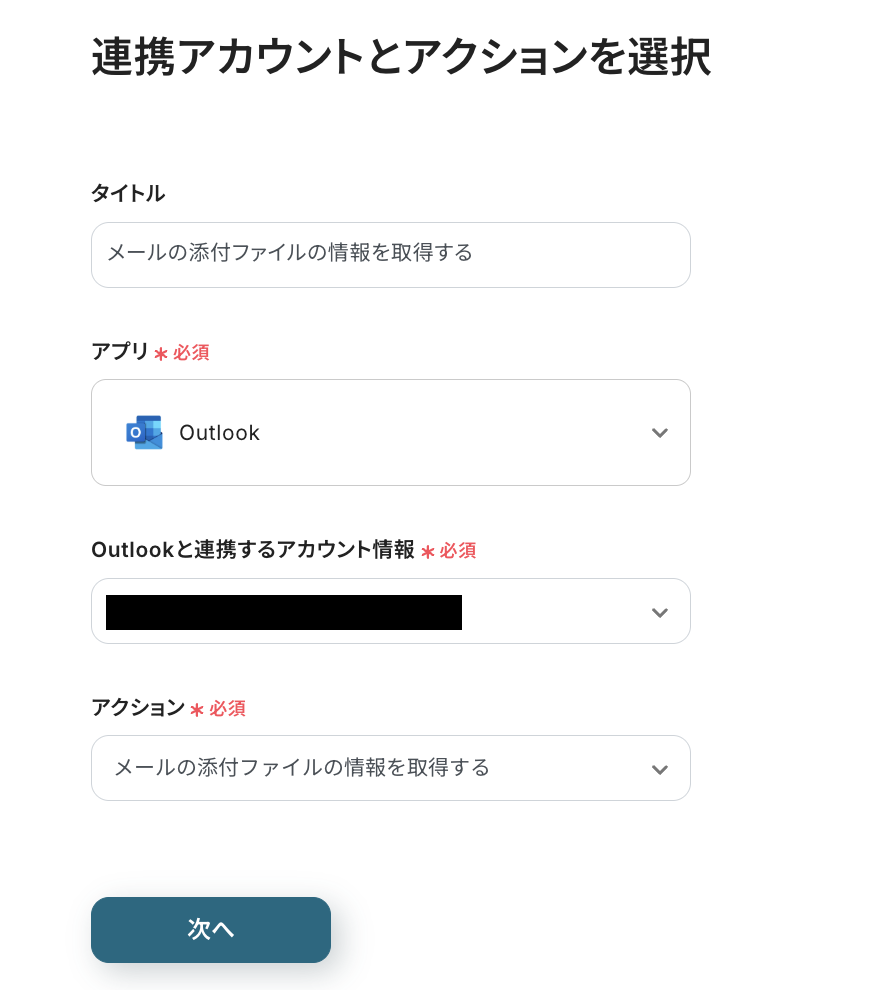
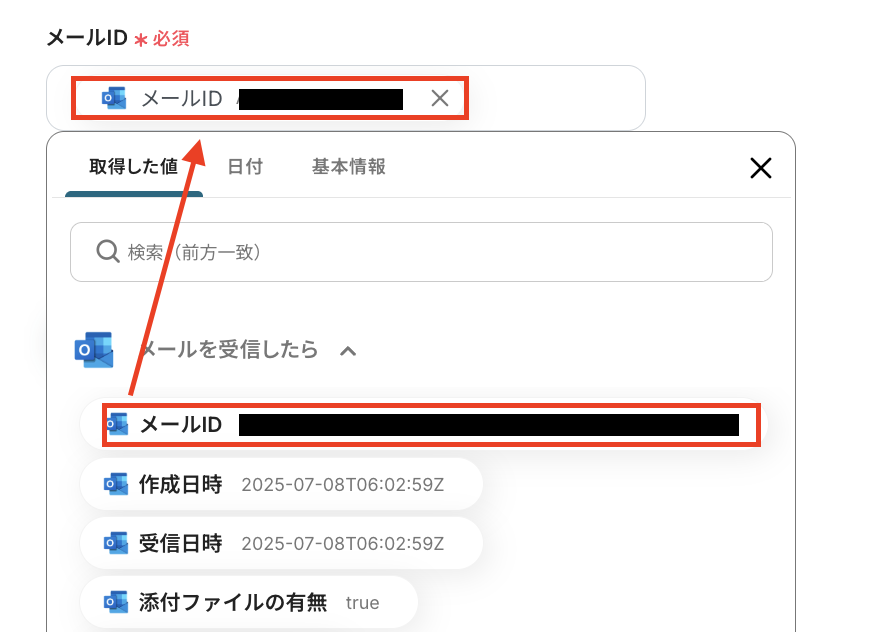
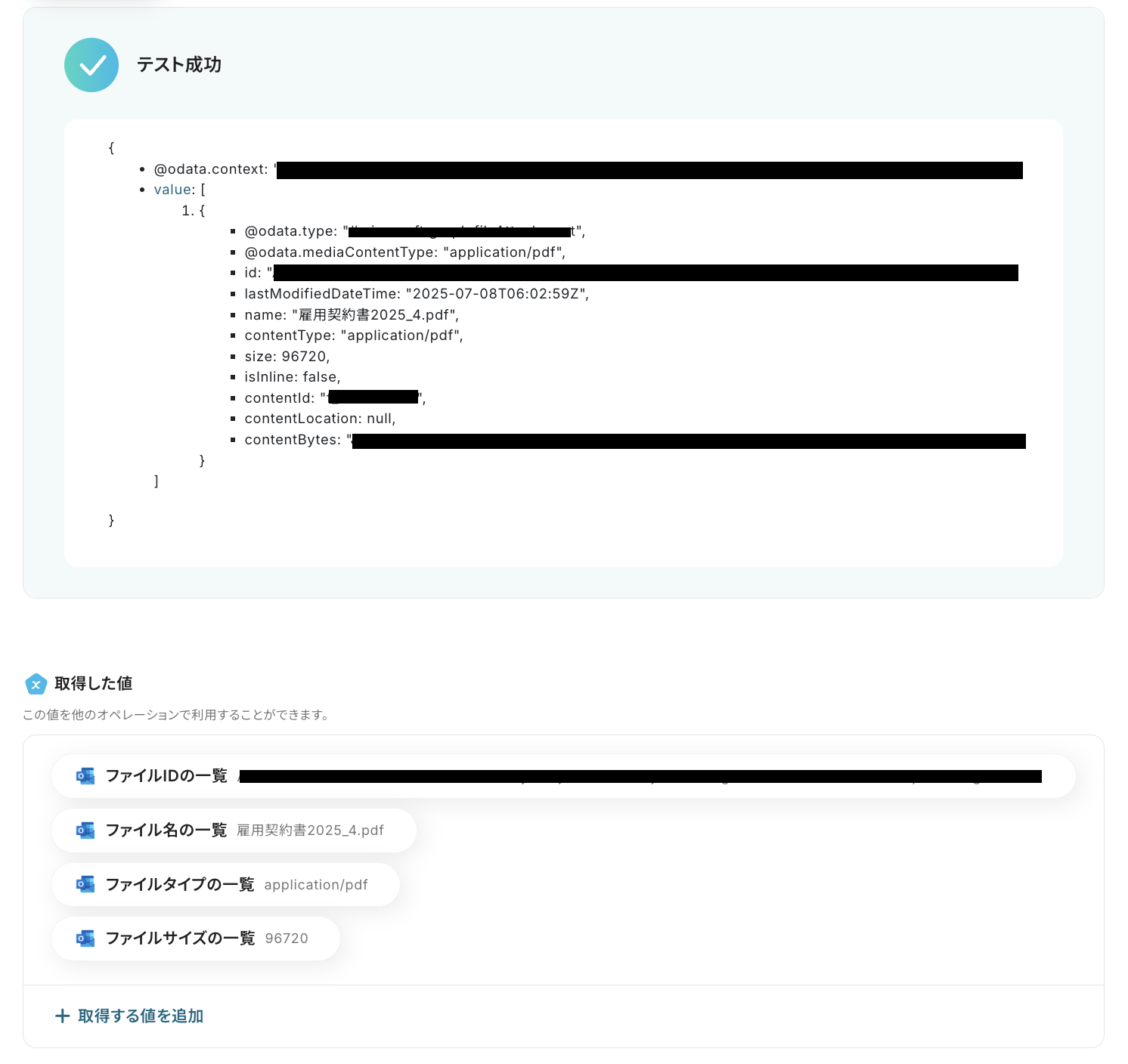
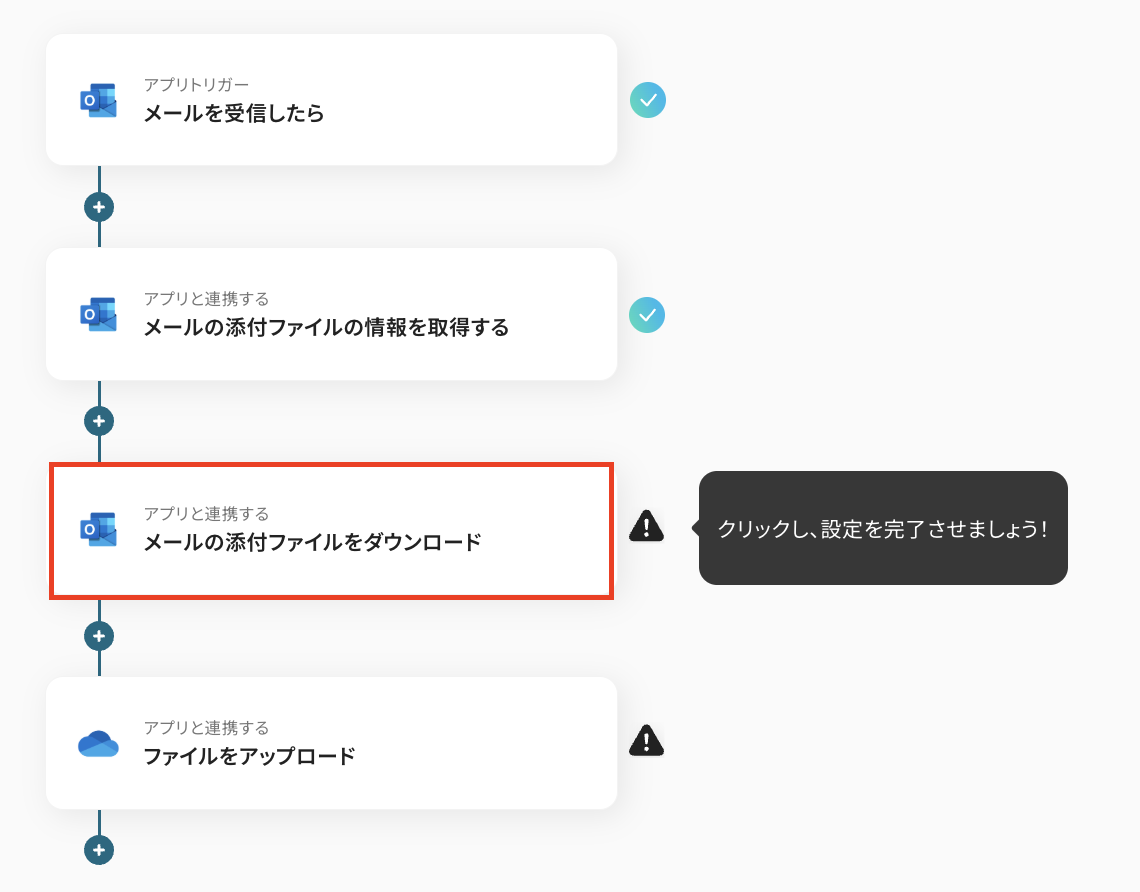
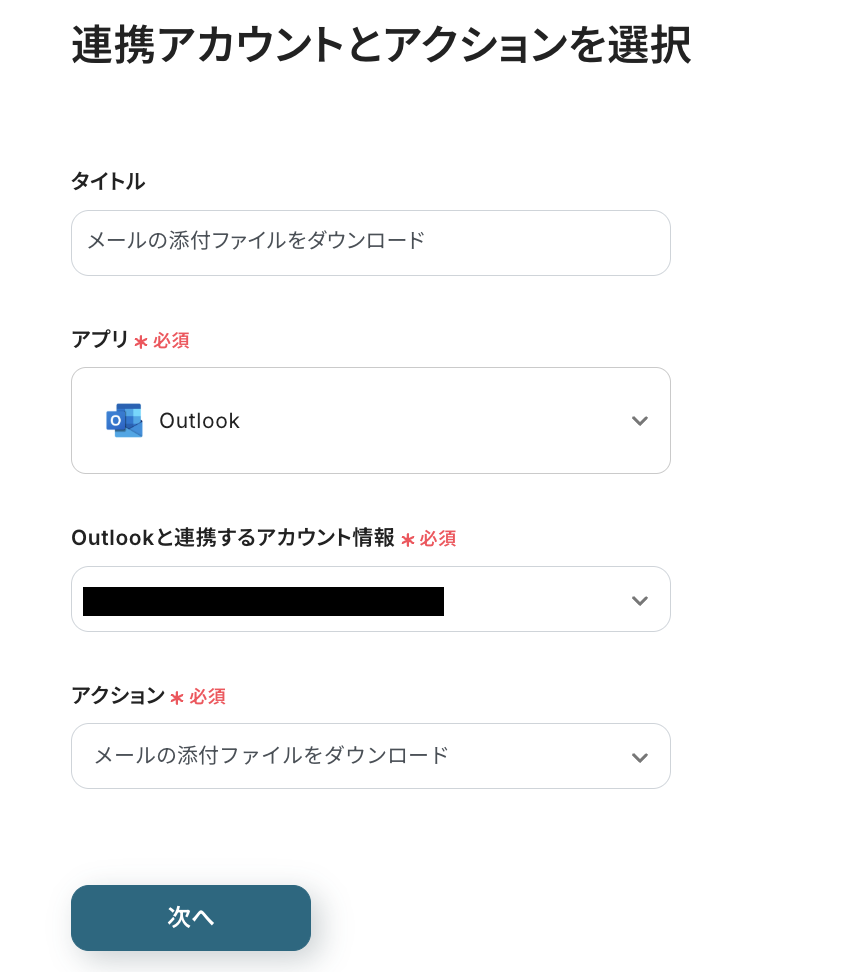
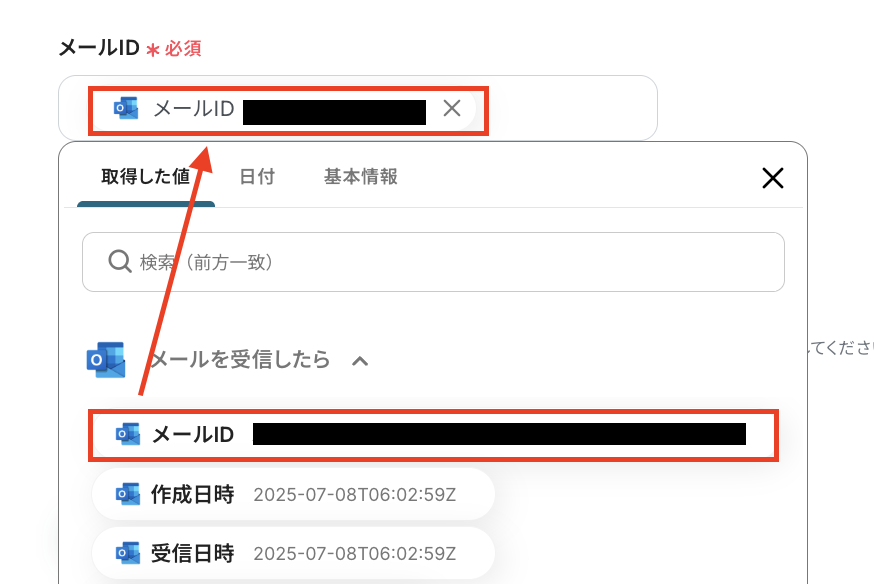
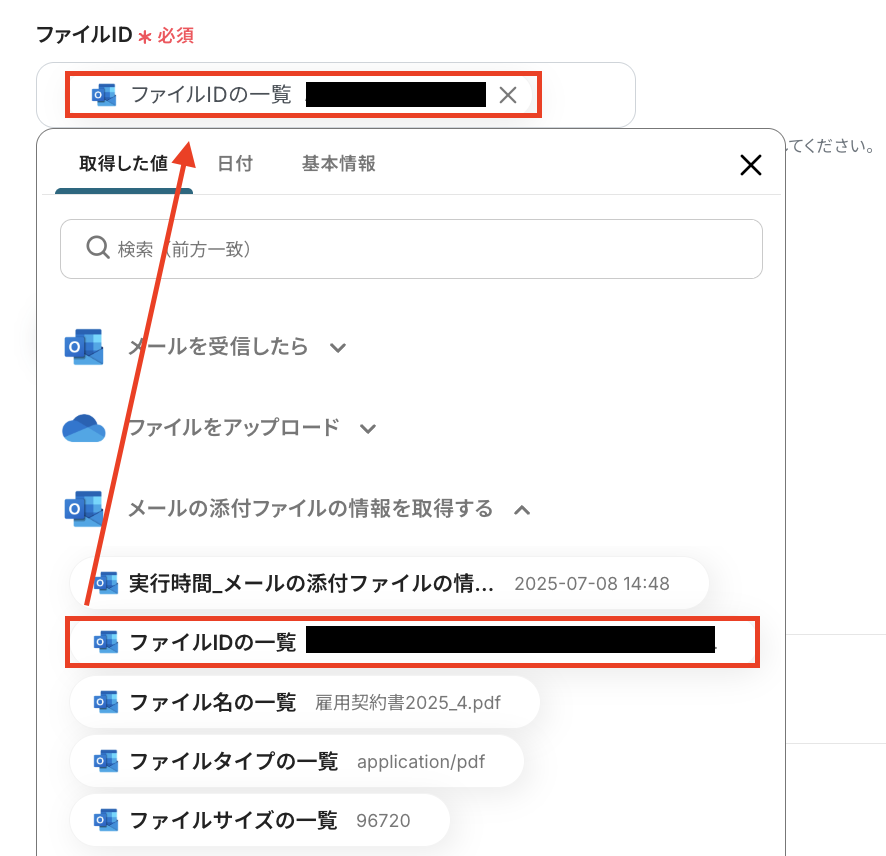

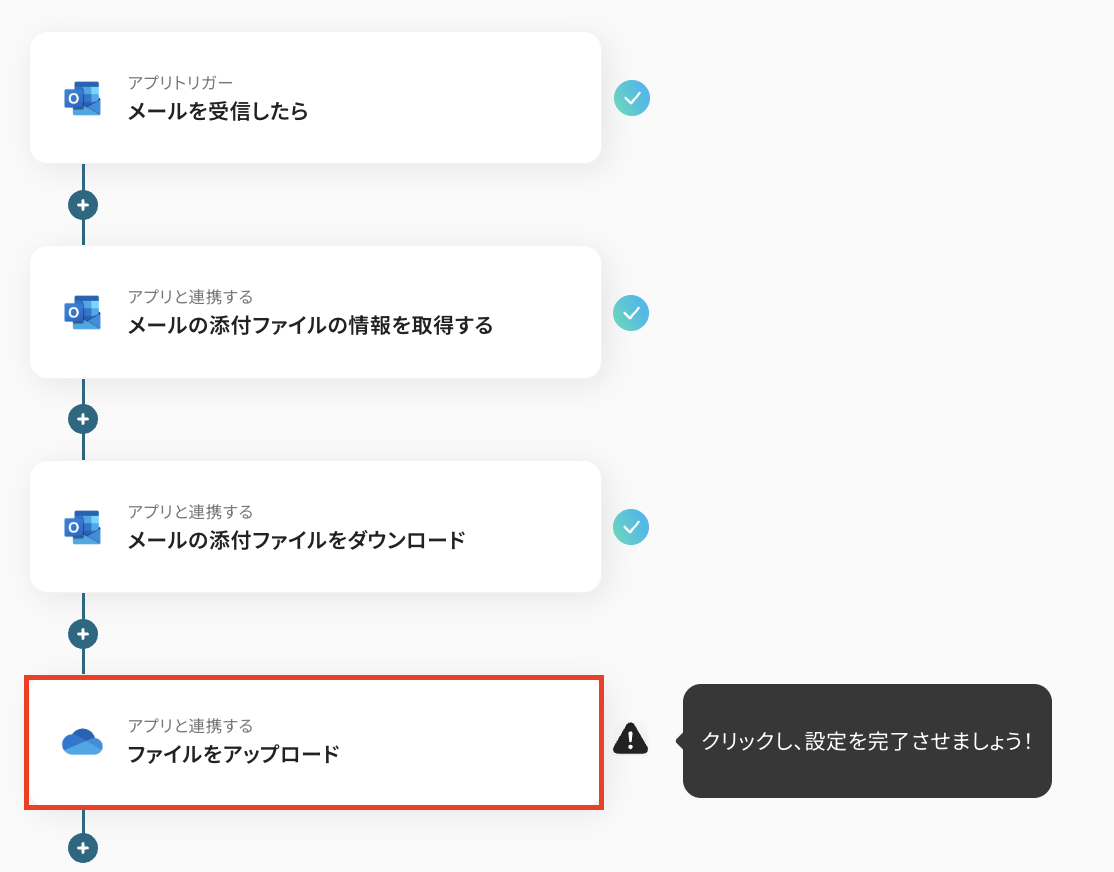
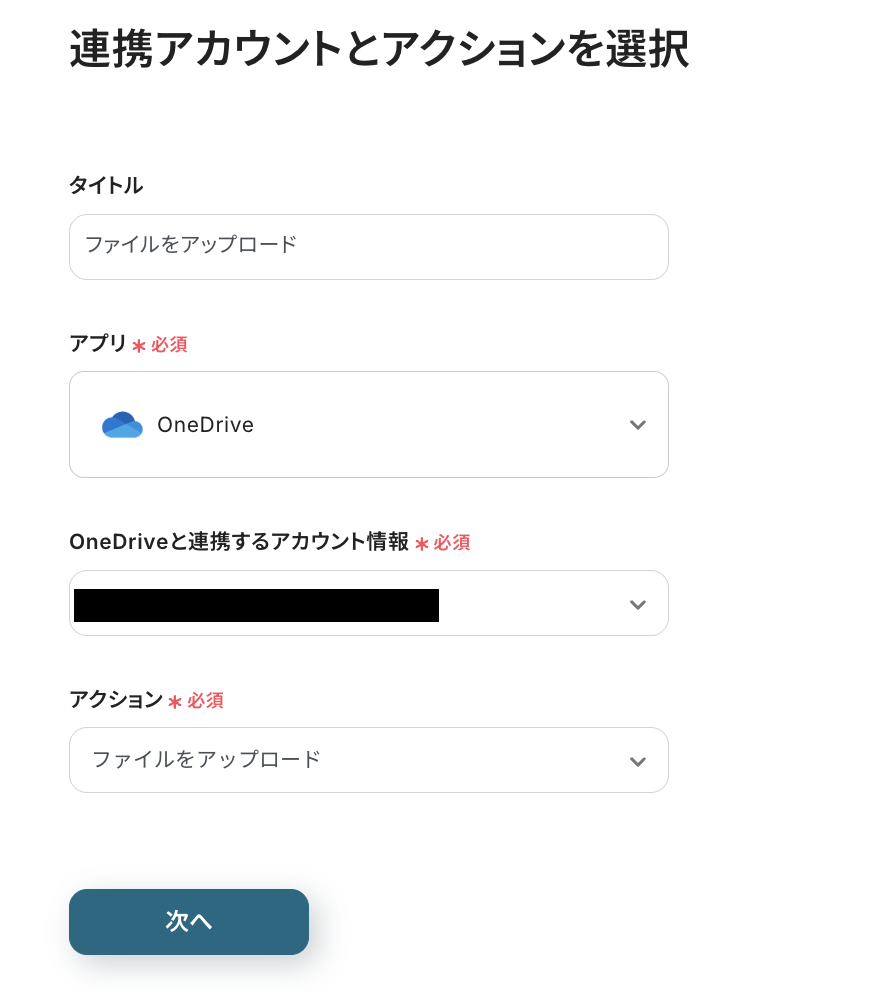
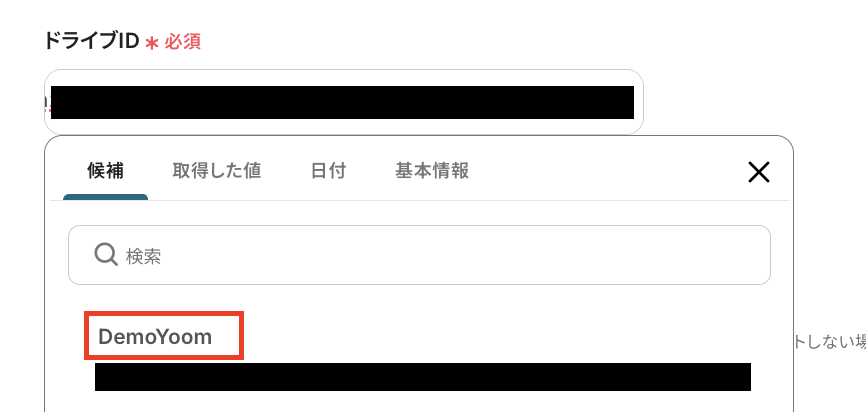


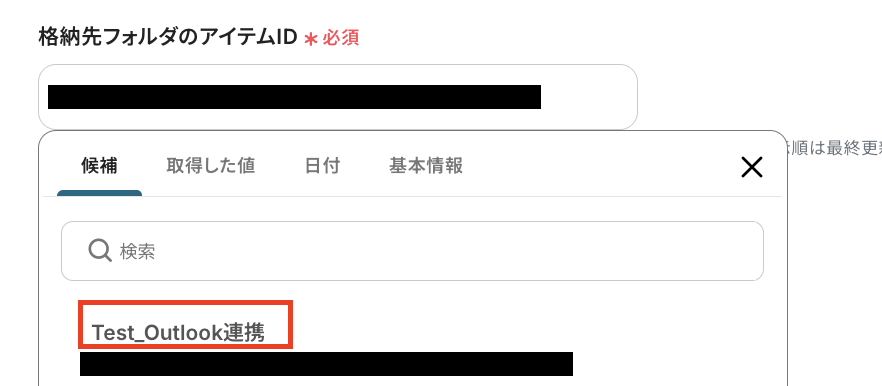
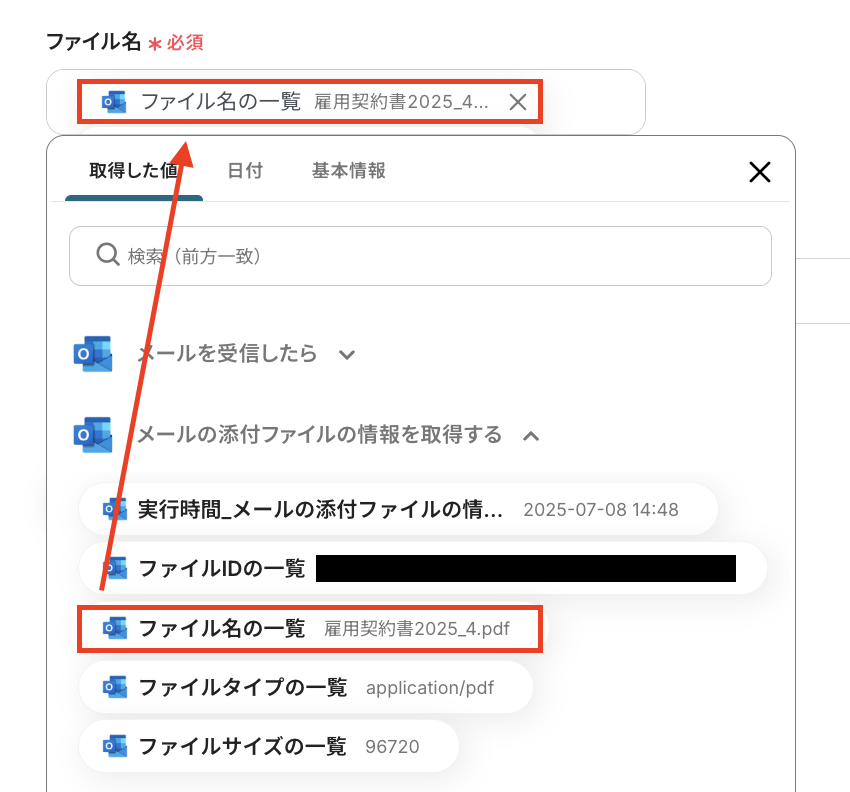


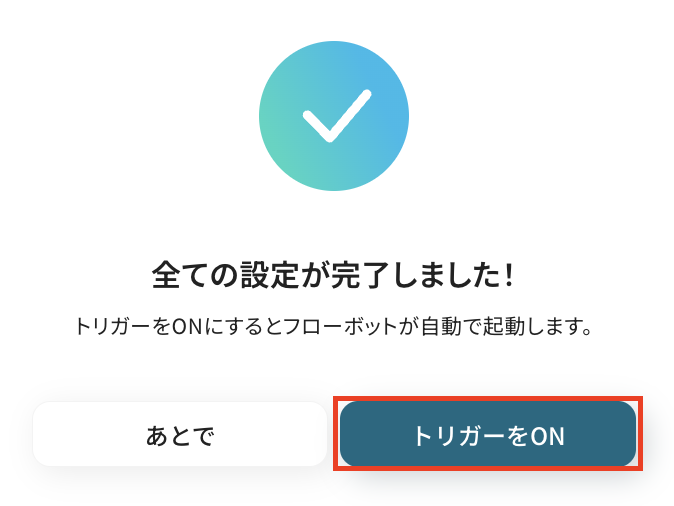
.avif)